что это такое, как его создать
Третья по количеству российских пользователей система онлайн-платежей. Для работы на сервисе каждый участник открывает кошелек, соответствующий определенной валюте. Как создать WMR кошелек, для чего он нужен и как работает, — рассказываем на портале Бробанк.ру.
Что такое WMR кошелек Webmoney
Webmoney является иностранной системой онлайн-платежей, действующей на территории РФ с определенными ограничениями. Финансовые операции в пределах системы, а также все расчеты совершаются в титульных знаках.
В соответствии с законодательством России титульные знаки не признаются денежными единицами. Поэтому система Webmoney и сталкивается с рядом законодательных ограничений.
Каждой валюте присваивается соответствующая кодировка. Рублевые кошельки используются в виде WMR, — один титульный знак WMR по курсу приравнивается одному рублю. Следовательно, речь идет о рублевом кошельке, который больше всего подходит для использования на территории Российской Федерации.
Важно: с 1 октября 2019 года WMR кошельки используются только для регистрации в системе. Как только пользователь получает формальный аттестат, WMR кошелек автоматически меняется на WMP кошелек. В соответствии с данными нововведениями, использование WMR кошельков при полноценной работе на Webmoney не предусматривается.
По большому счету кардинально ничего не изменяется. WMP является аналогом WMR, с теми же лимитами и комиссиями. Но, если пользователь ранее мог иметь несколько рублевых кошельков, то сегодня к использованию доступен только один — WMP кошелек Webmoney.
Как зарегистрироваться на Webmoney
В результате первичной регистрации каждому пользователю присваивается аттестат псевдонима. Это начальный аттестат в системе, не предполагающий прохождение идентификации.
После законодательных изменений система стала работать иначе. Новые пользователи, получающие аттестат псевдонима, могут создать кошельки WMZ и WMG, а также те кошельки, которые соответствуют валюте страны, на территории которой производится регистрация. В случае с Российской Федерацией таким кошельком выступает WMR.
В случае с Российской Федерацией таким кошельком выступает WMR.
Для регистрации WMR кошелька используется официальный сайт Webmoney.ru. Если пользователь проживает в другом государстве, то для первичной регистрации используется сайт Webmoney + соответствующая доменная зона.
Для прохождения регистрации пользователи из Российской Федерации следуют определенному алгоритму. На примере будет описана регистрация через сервис WM Keeper Standard (Mini).
1. Войти на официальный сайт и воспользоваться кнопкой регистрации.
Регистрация на Webmoney2. Выбрать телефонный код страны. В РФ все телефонные номера начинаются с префикса +7. Здесь же ввести номер мобильного телефона. Затем нажать кнопку «Далее».
Подтверждение номера мобильного телефона на Webmoney3. На указанный номер телефона система высылает в SMS уникальный код. Его необходимо ввести в форму подтверждения номера мобильного телефона.
По указанному номеру телефона система проверяет пользователя на наличие предыдущих регистраций. Если данный номер мобильного телефона используется на Webmoney впервые, то пользователю будет предложено придумать пароль для входа.
Если данный номер мобильного телефона используется на Webmoney впервые, то пользователю будет предложено придумать пароль для входа.
4. Пароль вводится дважды — первый раз и для подтверждения. Пользователь дает согласие на обработку персональных данных, и нажимает кнопку «Далее».
В течение нескольких секунд система открывает пользователю личный кабинет на Webmoney. Одновременно с этим уже действующему клиенту присваивается уникальный идентификатор в системе — WMID.
На этом регистрация завершается. Создать кошелек Webmoney можно после регистрации. В системе данная процедура производится отдельно.
Как создать WMR кошелек на Webmoney
WMID — является уникальным идентификатором в системе Вебмани. Но в качестве платежного инструмента он не используется. Каждый клиент для работы в системе должен открыть электронный кошелек.
Для этого необходимо войти в личный кабинет Webmoney. В этих целях используются регистрационные ключи, указанные при регистрации. Кошельки начального уровня открываются по единому алгоритму. Последовательность действий следующая:
Кошельки начального уровня открываются по единому алгоритму. Последовательность действий следующая:
- Войти в личный кабинет на Webmoney и воспользоваться опцией «Добавить кошелек или банковскую карту. Здесь же в списке кошельков выбирается WMR. Для интереса можно посмотреть, с какими видами титульных знаков работает система.
- Согласиться с условиями пользования рублевым кошельком. Необходимо проставить галочку после прочтения основных правил соглашения.
После появления рублевого кошелька в личном кабинете, им можно пользоваться. При этом рублевый кошелек не обязательно должен быть основным — клиент самостоятельно решает, каким типом кошелька он будет пользоваться в приоритетном порядке.
Для удобства пользователь привязывает к своему кошельку банковскую карту. Это может быть дебетовая или кредитная карта. После открытия WMR кошелька клиент системы открывает дополнительные кошельки — соответствующие остальным титульным знакам.
Как открыть кошелек Webmoney без паспорта
Такая услуга доступна тем, кто собирается пользоваться аттестатом псевдонима. Для его получения не потребуется загружать паспортные данные, СНИЛС и ИНН в Центр аттестации. При этом формальный аттестат (первый уровень идентификации) для владельца кошелька открывает намного больше возможностей. Получить его и все остальные аттестаты Webmoney можно только по паспортным данным + потребуется пройти отдельные процедуры проверки.
Для его получения не потребуется загружать паспортные данные, СНИЛС и ИНН в Центр аттестации. При этом формальный аттестат (первый уровень идентификации) для владельца кошелька открывает намного больше возможностей. Получить его и все остальные аттестаты Webmoney можно только по паспортным данным + потребуется пройти отдельные процедуры проверки.
Аттестат псевдонима — общедоступный аттестат, не требующий от пользователя прохождения идентификации. Минусом в работе с анонимным аттестатом считается большое количество ограничений. К примеру, пользователь не сможет принимать переводы от других клиентов системы, либо выводить деньги любым из способов.
Об автореАнатолий Дарчиев — высшее экономическое образование по специальности «Финансы и кредит» и высшее юридическое образование по направлению «Уголовное право и криминология» в Российском Государственном Социальном Университете (РГСУ).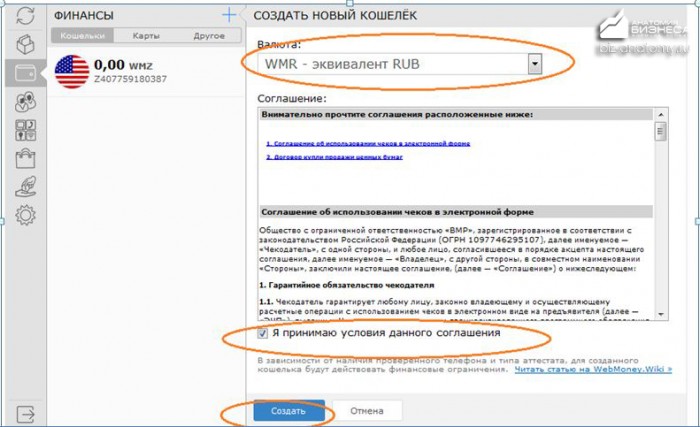
ДаНет
Помогите нам узнать насколько эта статья помогла вам. Если чего-то не хватает или информация не точная, пожалуйста, сообщите об этом ниже в комментариях или напишите нам на почту [email protected].Комментарии: 1
Как создать кошелек в системе WebMoney
После регистрации в Вебмани, вы можете работать с этой системой через вебсайт, при помощи WebMoney Keeper Mini.
Для того чтобы начать пользоваться Вебмани Кипер Классик необходимо сменить тип управления аккаунтом в личном кабинете. Заходим в личный кабинет и переходим в раздел Настройки:
Находим раздел Способы управления аккаунтом и напротив пункта Classic нажимаем ссылку Включить:
На следующей странице укажите свой WMID (можно посмотреть на почте), введите пароль и проверочный код и нажмите кнопку Войти
Далее необходимо подтверждение по телефону. Нажмите кнопку Получить код. Вам придет смс с кодом, который необходимо ввести в поле и нажать кнопку Войти:
Для использования программы Липре Классик необходимо получить формальный аттестат в системе WebMoney Transfer. Нажмите на ссылку Получить:
Нажмите на ссылку Получить:
Для этого необходимо будет указать дополнительный данные. К примеру, фактический адрес и паспортные данные. После этого нажимаете кнопку
Теперь в панели управление аттестатом будет стоять Формальный аттестат:
Далее необходимо еще раз зайти в Настройки – Способы управления – Classic – Включить. Вводим логин, пароль и код с картинки и попадаем на страницу изменения способа управления. Здесь необходимо ввести пароль к файлу ключей:
На следующей странице нажимаем ссылку Скачать ключи:
Сохраняем ключ для начала на рабочий стол и нажимаем кнопку Продолжить. Далее необходимо скачать саму программу Keeper Classic с сайта. Это можно сделать с главной страницы по ссылке Загрузки (программы и файлы). Скачиваем кипер классик:
Как только фал загрузился, запускаем его и следуем стандартной процедуре установки. На все вопросы нажимаем далее или да. Во время установки программы в систему будут установлены корневые сертификаты. Их обязательно надо устанавливать, они необходимы для работы программы:
На все вопросы нажимаем далее или да. Во время установки программы в систему будут установлены корневые сертификаты. Их обязательно надо устанавливать, они необходимы для работы программы:
После установки на рабочем столе появиться иконка WebMoney. Запускаем программу, вводим свой WMID и нажимаем ссылку Восстановление:
Вводим пароль, указываем файл ключей и пароль к файлу ключей:
Далее будет предложено создать файл кошельков. Нажимаем Ок. Далее необходимо будет подтвердить активацию оборудования. Переходим по ссылке на страницу, где необходимо ввести код активации. Код активации придет по смс и емайл. Вводим код, число с картинки и нажимаем Активировать:
В следующем окне подтверждаем активацию, нажав кнопку Да. Затем в Кипере необходимо нажать F5, чтобы обновить соединение. Далее необходимо создать кошельки.
Создание кошельков WebMoney
Кошелек WebMoney напоминает обычный кошелек в реальной только деньги в нем электронные.
В Вебмани сушествуют следующие типы кошельков:
- Z-кошелек (долларовый) – деньги на этом кошельке эквивалентны долларам США, т.е. 1 WMZ = $1. Номер Z-кошелька начинается с буквы «Z», а затем идут 12 цифр. Пример номера Z-кошелька: Z152564129978. Номер кошелька для перевода необходимо указывать вместе с буквой. Просто 152564129978 (без «Z») будет неправильно.
- R-кошелек – рублевый кошелек. Электронные деньги WMR эквивалентны российским рублям: 1 WMR = 1 RUR. Пример рублевого кошелька: R152564129978.
- U-кошелек – гривневый кошелек. Деньги WMU эквивалентны украинским гривнам.
- B-кошелек — белорусские рубли.
- E-кошелек (WME) – евро.
Также запомните, что WMID (идентификатор) и номер кошелька – разные вещи. WMID используется для входа, а WM-кошелек для получения и перевода средств. Вы можете создавать вебмани кошельки одного типа.
Для создания нового кошелька в WebMoney перейдите в пункт Меню – Кошельки – Создать новый или нажмите правой кнопкой во вкладке Кошельки и выберите пункт Создать:
Нажимаем кнопку Далее:
В следующем окне нам предложат выбрать тип кошелька. Для примера выбираем рублевый (WMR):
Для примера выбираем рублевый (WMR):
На следующем шаге принимаем условия и жмем кнопку Далее и затем кнопку Готово:
Теперь во вкладке Кошельки у вас появился рублевый кошелек:
Если вы не используете программу Keeper Classic, то можно создать кошелек через веб-интерфейс Keeper Mini. Авторизуемся в Keeper Mini:
В строке кошельки нажмите на «+»:
Далее выберите тип кошелька (рублевый, долларовый и прочие) , примите условия соглашения и нажмите кнопку Создать:
В случае успешного создания вы получите следующее сообщение, а в строке Кошельки появится новый кошелек:
Похожие материалы:
Отзывы
Для отображения комментариев нужно включить JavascriptКак зарегистрироваться в webmoney
Всем здравствуйте и хорошего настроения. Хотите проникнуть в мир электронной коммерции? Сегодня разберём по шагам как создать кошелёк Вебмани. Моя инструкция учитывает все нюансы и научит вас пользоваться виртуальными деньгами.
Хотите проникнуть в мир электронной коммерции? Сегодня разберём по шагам как создать кошелёк Вебмани. Моя инструкция учитывает все нюансы и научит вас пользоваться виртуальными деньгами.
WebMoney были образованы в 1998 году. Сейчас это огромная система электронных денежных расчётов, насчитывающая более 30 млн. пользователей на территории СНГ, большинство которых из России, Украины и Беларуси. Подходит для разных целей от ведения бизнеса до совершения покупок через интернет.
В двух словах расскажу про схему работы в системе.
Каждому пользователю присваивается уникальный номер — WMID. Он используется для всех действий с аккаунтом.
Есть система кошельков, основные, конечно, это рублёвый и долларовый, но есть и множество других валют. Аббревиатура WMR для рублёвого, WMZ для долларов. Кошельки состоят из буквы R или Z и 12 цифр.
Существует уровни доступа к функциям системы, они называются аттестатами. Первые уровни даются бесплатно. Первый уровень — псевдоним, второй — формальный, далее — начальный и затем — персональный, чтобы его получить, нужно предоставить сканы паспортных данных специальному человеку — регистратору.
Зачем нужен электронный кошелёк?
Если вы пришли в мир интернет-заработка, без виртуальных денег никуда. Это как онлайн-бумажник. За любую работу, например за выполнение задания на бирже WorkZilla, вам будут платить именно электронными деньгами.
Поэтому, первым делом, создавайте веб-кошельки, сейчас самые популярные – Яндекс Деньги и WebMoney. После этого спокойно ищите работу и получайте заслуженное вознаграждение.
Также это позволит:
- Совершать покупки через интернет в несколько кликов. Допустим, пополнение телефона займёт несколько секунд.
- Выводить деньги на пластиковую карту (при условии наличия нужного аттестата системы).
Регистрируемся в WM
Зарегистрироваться и завести себе кошелёк очень просто, это можно сделать даже без паспорта. Для этого заходим на сайт webmoney.ru через ваш любимый браузер. Нажимаем “Регистрация”.
Первым делом введите свой действующий номер телефона. Рекомендую вводить номер телефона, которым регулярно пользуетесь, изменить его будет проблематично.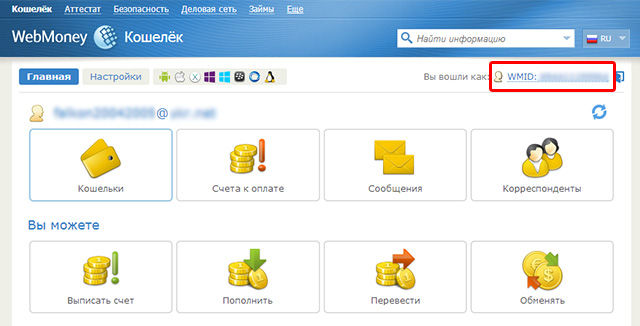
Далее вводите свои персональные данные. Внимательно отнеситесь к вводу контрольного вопроса, очень пригодится впоследствии. Советую убрать галочки, предлагающие получать новости, потому что их будет очень много. Потом, если захотите, в настройках личного профиля сможете их поставить. Конечно же, соглашаетесь на обработку своих персональных данных, без этого не сможете продвинуться дальше.
На следующем шаге вас попросят ещё раз проверить данные. Далее введите пароль, который придёт в SMS на указанный номер телефона.
Придумайте пароль для входа. Желательно не использовать банальные сочетания цифр. Введите код, указанный на картинке, чтобы продолжить.
Регистрация завершена. Проверьте свою электронную почту, там будет ссылка для активации вашей учетной записи. Пройдите по ней.
Дальше код авторизации подставится автоматически. Если этого не произошло, скопируйте его из письма, введите код с картинки и нажмите “Проверить”.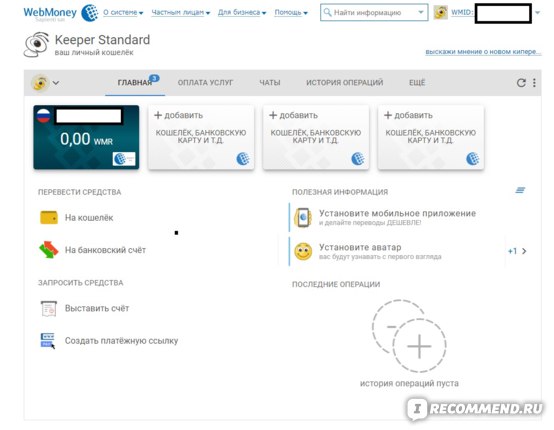
Получите сообщение, что email подтверждён.
Создание кошелька
В личном кабинете кликаем на раздел “Финансы”.
Жмём синий плюсик и выбираем “Создать кошелёк”.
Выбираем валюту. Знакомимся и принимаем условия соглашения, нажимаем “Создать”.
Я создал два основных кошелька — долларовый и рублёвый. Смотрите на скриншоте, вот эти номера можете давать заказчикам, чтобы получать деньги, заработанные в интернете.
Пока что у вас аттестат псевдонима, с ним можно получать и отправлять переводы внутри WM, пополнять кошельки через терминалы наличными, совершать покупки в магазинах и оплачивать коммуналку. Разве что недоступен вывод на пластиковую карту (для этого нужен начальный аттестат), но пока этого вполне достаточно.
Чуть позже расскажу, как расширить функционал WebMoney, получив следующие аттестаты.
Теперь можете скачать приложение WebMoney Keeper на своё мобильное устройство для удобства управления личным кабинетом.
Заключение
Поздравляю. Вы сделали первый шаг к получению денег в интернете. Уже сегодня можете получить свой первый гонорар. Просто дайте заказчику свой новенький номер кошелька Вебмани, качественно выполните задание и дождитесь зачисления заработной платы.
Свои вопросы задавайте в комментариях. Всего вам хорошего.
Как зарегистрироваться в ВебМани и создать кошелек
Здравствуйте! В данной статье мы рассмотрим пошаговую инструкцию, как зарегистрироваться и создать кошелёк в системе электронных платежей ВебМани.
Знаю, как Вы «любите читать длинные вступления». Поэтому скажу только то, что если Вы собираетесь зарабатывать в интернете, то без собственного кошелька ВебМани обойтись практически не реально. Дело в том, что многие web-сервисы по заработку производят выплаты и принимают платежи именно через эту платёжную систему. А также, на некоторых сайтах регистрация происходит через систему WebMoney. К тому же, кошелёк ВебМани может пригодиться не только для вывода заработанных денег. Через систему ВебМани можно оплачивать различные услуги, кредиты, совершать покупки в сети интернет, переводить электронные деньги в любую точку мира и многое другое.
К тому же, кошелёк ВебМани может пригодиться не только для вывода заработанных денег. Через систему ВебМани можно оплачивать различные услуги, кредиты, совершать покупки в сети интернет, переводить электронные деньги в любую точку мира и многое другое.
Как зарегистрироваться в ВебМани
Чтобы осуществить регистрацию в системе ВебМани трансфер:
1. Открываем страницу регистрации на официальном сайте WebMoney.
2. Указываем номер телефона, вводим капчу (символы с картинки), кликаем по кнопке «Продолжить». Использовать нужно только свой номер, к которому Вы имеете постоянный доступ. В будущем он понадобится для совершения различных операций. Например: авторизация в системе, управление денежными средствами, восстановление доступа к аккаунту, если случайно забудете пароль и т.п.
3. Для подтверждения номера Вам отправят sms – сообщение с проверочным кодом. Указываете этот код. Нажимаете «Продолжить».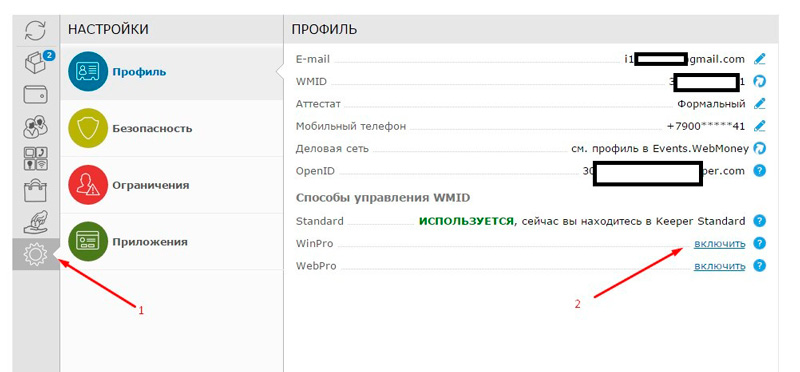
4. На следующей странице создаём пароль от будущего аккаунта ВебМани, подтверждаем согласие на обработку своих персональных данных поставив галочки в соответствующих пунктах и нажимаем «Продолжить».
После всех проделанных шагов Вы попадёте в личный кабинет WebMoney. Собственно, на этом процесс регистрации завершён!
Как создать кошелёк вебмани
Сразу после регистрации можно создать электронный кошелёк. Для этого нажимаем на вкладку «добавить кошелёк», далее «создать кошелёк», выбираем тип WM – кошелька (вид валюты). Например, WMP – кошелёк – это Российские рубли. Титульные знаки (типы кошельков) смотрите чуть ниже.
Принимаем условия соглашения и кликаем по кнопке «Продолжить».
Всё готово. Созданный кошелёк WebMoney отображается в личном кабинете на вкладке сверху. Если нужен ещё один или несколько кошельков, то создаём их таким же образом.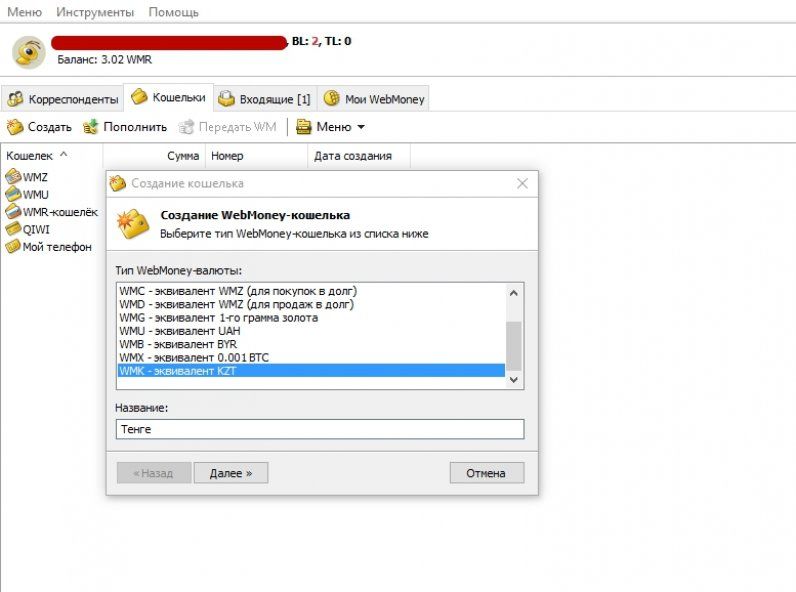 Только имейте в виду: в дальнейшем кошелёк удалить будет не возможно. Поэтому открывайте новый кошелёк только если он действительно Вам нужен.
Только имейте в виду: в дальнейшем кошелёк удалить будет не возможно. Поэтому открывайте новый кошелёк только если он действительно Вам нужен.
Типы кошельков WebMoney:
- WMZ – кошелёк типа Z – средства эквивалентные долларам США;
- WMP – кошелёк типа P – средства эквивалентные российским рублям;
- WME – кошелёк типа E – средства эквивалентные евро;
- WMU – кошелёк типа U – средства эквивалентные украинским гривнам;
- WMB – кошелёк типа B – средства эквивалентные белорусским рублям;
- WMK – кошелёк типа K – средства эквивалентные казахским тенге;
- WMY – кошелёк типа Y – средства эквивалентные узбекским сумам;
- WMG – кошелёк типа G – средства эквивалентные золоту;
- WMX – кошелёк типа X – средства эквивалентные 0,001 BTC;
- WMH – кошелёк типа H – средства эквивалентные 0,001 BCH.

Как войти в аккаунт WebMoney после регистрации
Чтобы войти в личный кабинет WebMoney указываете свой логин – номер телефона, вводите пароль. Нажимаете «Войти». В дальнейшем в качестве логина можно будет использовать подтверждённый email или номер своего wmid в системе ВебМани.
Запрашиваете смс с кодом для авторизации.
Вводите код из смс – сообщения и жмёте на кнопку “Войти”.
После вышеуказанных действий Вы попадёте в личный кабинет WebMoney.
Также кошельками ВебМани можно управлять на компьютере. Для этого необходимо получить формальный аттестат и установить официальную программу WebMoney Keeper WinPro для Windows. Данный способ управления кошельками является более удобным и безопасным.
Для людей, хоть немного столкнувшихся с деньгами в интернете, WebMoney — привычное дело. Они прекрасно осознают, зачем нужна эта платежная система, какие возможности она предоставляет и как обеспечить безопасность своих данных и денежных средств. Для тех, кто только собирается начать работу с сервисом WebMoney, будет очень полезна эта статья.
Для тех, кто только собирается начать работу с сервисом WebMoney, будет очень полезна эта статья.
Из данного материала вы узнаете:
- Преимущества системы WebMoney;
- Как создать кошелек;
- Как платить через WebMoney;
- Как обеспечить безопасность платежных данных.
Итак, начнем знакомство с этой платежной системой.
Несколько слов о платежной системе
У многих пользователей сети, работающих с интернет-деньгами, WebMoney вызывает только хорошие эмоции. По сути, эта платежная система является самой распространенной в мире, в России и Украине в том числе. Число признательных пользователей стремительно возрастает, и это не удивительно!
Широкий ассортимент услуг и товаров, доступных для оплаты через WebMoney, привлекает все больше клиентов. Низкая процентная ставка за осуществление платежей и переводов радует работодателей в интернете, а также фрилансеров.
Безопасность является визитной карточкой платежной системы.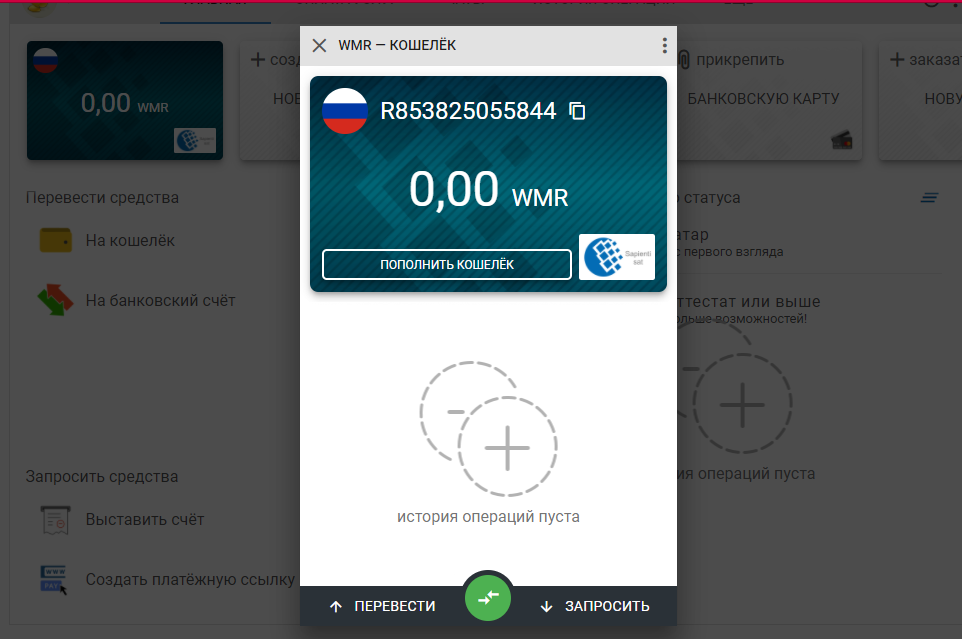 Здесь пользователю доступны четыре способа управления кошельками, о которых будет рассказано далее. Различные системы защиты входа на сайт и совершения платежей также предусмотрены. Одноразовый смс-пароль, система защиты e-num или электронные ключи, защищенные паролем, обеспечат надежное сохранение денег пользователя.
Здесь пользователю доступны четыре способа управления кошельками, о которых будет рассказано далее. Различные системы защиты входа на сайт и совершения платежей также предусмотрены. Одноразовый смс-пароль, система защиты e-num или электронные ключи, защищенные паролем, обеспечат надежное сохранение денег пользователя.
Более подробно некоторые аспекты платежной системы WebMoney будут рассмотрены в ходе регистрации кошелька.
Регистрация кошелька WebMoney
Открываем главный сайт сервиса WebMoney. Он выглядит так – webmoney.ru или webmoney.ua в зависимости от страны пользователя. Переходим на главную страницу и видим краткий обзор сайта и платежной системы, а также некоторые новости. В правом верхнем углу жмем на оранжевую кнопку «Регистрация».
Заметим, что регистрация в системе происходит в четыре шага — указание телефона, личных данных, проверка телефона и назначение пароля для входа. Первый пункт — ввод номера мобильного телефона. Внимание, используйте действующий номер сотового телефона, чтобы успешно завершить регистрацию в системе. На ваше устройство мобильной связи будут приходить смс с подтверждающими паролями.
На ваше устройство мобильной связи будут приходить смс с подтверждающими паролями.
Вторым шагом при создании учетной записи в WebMoney является указание личных данных. К ним относятся дата рождения пользователя, действующий адрес электронной почты, а также выбор контрольного вопроса и указание правильного ответа на него. Переходим далее, нажав на «Продолжить».
Отметьте галочками ваше желание получать новостные рассылки или информацию об акциях от платежной системы на электронный ящик или снимите их, если вам это не нужно. Далее следует перепроверить правильность ввода всех данных и приступить к третьему шагу — подтверждению телефона.
Стоит заметить, что услуга эта платная. Новому пользователю придется оплатить пересылку одного смс-сообщения на любой из указанных номеров. При наличии смартфона и программы для считывания QR-кодов, можно сканировать код и просто нажать на отправку сообщения. Дождавшись отчета о доставке, можно смело нажимать на «Продолжить».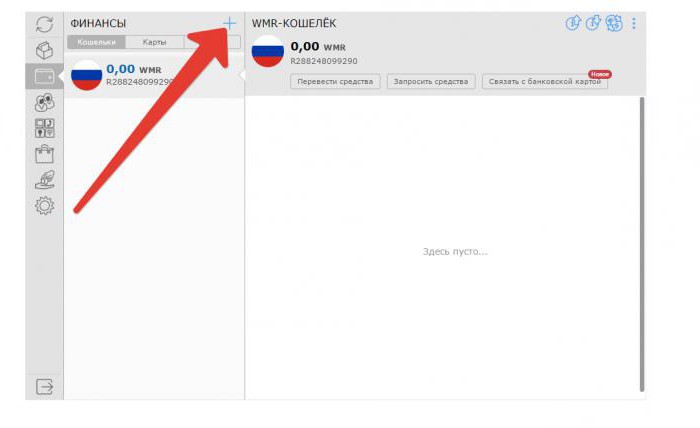
Переходим к последнему пункту, а именно к назначению пароля. Следует самому придумать безопасный пароль, используя различные символы, строчные и заглавные буквы и цифры. Чем длиннее пароль, тем он надежнее. Также можно воспользоваться специальными сервисами генераторами паролей. Они создадут для вас безопасный пароль без особых усилий со стороны пользователя.
После установки пароля можно считать завершенным этап регистрации пользователя платежной системы WebMoney!
Использование WebMoney
Завершив процесс регистрации в данной платежной системе, попадаем на главную страницу сервиса. Выглядит она, как на скриншоте ниже. Что мы здесь видим? Окно сообщений позволяет вести диалог с другими участниками системы и получать от нее уведомления. Справа вверху можно увидеть свой 12-значный WMID. Слева находятся кнопки управления системой — денежными средствами, корреспондентами, также вы найдете там платежи и маркет, возможность займа денежных средств. В самом низу этой колонки находится кнопка настроек аккаунта и кнопка выхода из системы.
Что такое WMID? Нет, это не кошелек, на который можно получать средства и переводы. Это внутренний идентификатор пользователя. Чтобы было проще понять, WMID схож с ID в социальных сетях, например, «ВКонтакте». Используя WMID, вы можете добавить корреспондента на соответствующей странице. Просто введите идентификатор пользователя и защитный код. Перед вами появится информация о владельце WMID — добавьте его в список корреспондентов. Теперь вы сможете общаться с человеком, совершать и принимать платежи.
Создание кошельков
Даже получив персональный WMID, не получится совершать платежи и получать переводы на WebMoney! Для этого необходимо создать кошелек. Как это сделать? Перейдите на вкладку «Кошельки» в левом столбце.
Теперь следует нажать на плюс рядом с надписью «Финансы». Система откроет перед вами страницу создания кошелька. На этом этапе необходимо выбрать тип кошелька, иначе — его валюту. Как видно, WMR соответствует рублю, WMZ — доллару, WME — евро, а WMX — кибервалюте (биткоину).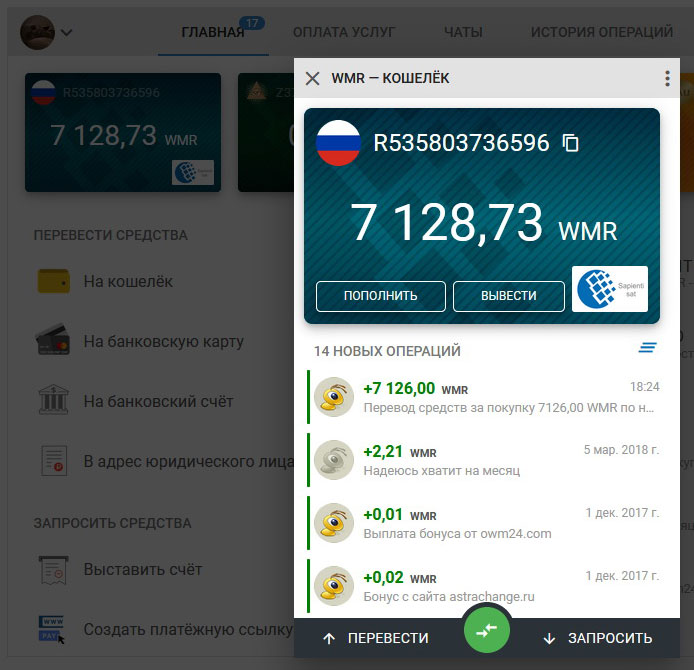 Выберите необходимую валюту, ознакомьтесь с соглашением, а затем нажмите кнопку создания.
Выберите необходимую валюту, ознакомьтесь с соглашением, а затем нажмите кнопку создания.
Пользователь может создавать не один кошелек. Зарегистрируйте столько валютных кошельков, сколько вам необходимо. Также можно создавать несколько кошельков в одной валюте, чтобы использовать средства как можно эффективнее.
Создаем сразу несколько кошельков
Настройки аккаунта
Процесс создания кошельков завершен. Теперь давайте рассмотрим в деталях настройки профиля пользователя. Для входа в меню настроек следует нажать внизу столбца управления соответствующую кнопку. Здесь перед пользователем открываются настройки профиля, безопасности, возможность установки и настройки доступа приложений WebMoney для мобильных устройств, а также возможность связать платежную систему с социальными сетями («ВКонтакте», «Одноклассники», «Мэйл.ру», «Фейсбук», «Яндекс» и др.).
Настройки профиля
В этой подкатегории настроек можно редактировать и добавлять информацию о пользователе. Здесь видно WMID, аттестат пользователя, уровни, телефон и электронный ящик, а также настройки способов управления аккаунтом.
Подробнее поговорим об аттестате. Что это такое, и зачем его нужно делать? Это цифровое свидетельство, основанное на предоставленных данных пользователя. Аттестат служит для уровня идентификации клиента, как и статус кошелька в системе «Яндекс Деньги». Чем больше данных известно о пользователе, тем выше аттестат, который он может получить. Соответственно, лучший аттестат предоставляет больше возможностей своему владельцу. Вот лишь некоторые преимущества формального аттестата перед анонимным.
Для обычных пользователей существует несколько аттестатов. Анонимный, формальный, начальный и персональный аттестаты открывают перед ними все необходимое. Если человек решает вести бизнес посредством системы WebMoney, то ему может пригодиться аттестат продавца, сервиса, гаранта или оператора, в случае сотрудничества с системой.
Формальный аттестат можно получить, не отходя от компьютера. Достаточно загрузить сканы документов и правильно заполнить поля. А вот с начальным и персональным аттестатами дело обстоит сложнее. Для этого необходимо осуществить визит в официальный офис компании WebMoney или одного из представителей. Эту информацию можно найти на сайте.
Для получения формального аттестата нужно предоставить всю личную информацию — ФИО, паспортные данные, прописку, а также почтовый адрес, загрузить на сайт копии документов и дождаться выдачи аттестата.
С недавнего времени получить высшие аттестаты можно, не посещая представителей. Подробная инструкция изложена в справке на этой странице — http://wiki.WebMoney.ru/projects/WebMoney/wiki/Аттестаты
В принципе, для основных действий с системой (ввода и вывода денежных средств) формального аттестата будет вполне достаточно. Когда вы его получите, в настройках профиля будет это отображено следующим образом:
Способы управления WMID
Этому пункту следует уделить особое внимание каждому пользователю. От того, какой способ управления выберет человек, зависит безопасность его данных и средств. Рассмотрим их подробнее.
Взамен прежним названиям пришли новые, но способы остались прежними. Сразу после регистрации пользователь работает в системе через Keeper Standart — упрощенную веб-версию WebMoney. Выбирая управление через WinPro или WebPro Keepers, вы получаете полный спектр услуг и доступ к ним. Стоит заметить, что для подключения WebPro необходимо наличие персонального сертификата.
WinPro — способ управления собственным WMID посредством программы, устанавливаемой на ПК. Для ее успешной работы потребуется скачать программу, загрузить электронные ключи и создать отдельный пароль для такого способа управления. Давайте этим и займемся.
Нажмите на подчеркнутую кнопку «Включить» напротив способа управления WinPro. Видим, что для продолжения задуманных действий необходимо авторизоваться с подтверждением. Жмем на ссылку и попадаем на страницу авторизации.
Подтвердить авторизацию можно посредством ввода кода из смс, полученного на ваш сотовый телефон. Также есть возможность обезопасить свой аккаунт и все действия в нем посредством системы защиты e-num. Как ее активировать?
Создание защиты е-num
Поскольку необходимо будет скачивать приложение e-num для своего мобильного устройства, сделаем это сразу. Рассмотрим на примере операционной системы Android. Заходим в Play Market и скачиваем официальное приложение, после чего запускаем.
В первом окне видим кнопку «Зарегистрируйтесь сейчас» — жмем на нее. На следующем этапе указываем свой электронный ящик (желательно такой же, как и в WebMoney) и номер мобильного телефона. Вводим защитный код и продолжаем.
Следующий пункт — это подтверждение почтового ящика. Откройте свою почту — и вы увидите письмо с подтверждением регистрации в системе e-num. Нажмите на подтверждение. Затем возвращаемся в приложение и в поле вводим код из пришедшего сообщения на телефон.
Завершающим этапом будет авторизация в системе. Введите в последнем окне электронную почту и код активации от аккаунта (также придет в смс). Не удаляйте его, он понадобится при утере доступа к приложению. Рекомендуется установить защитный код или графический ключ для приложения e-num в целях большей безопасности.
Связать два аккаунта достаточно просто. Перейдите в настройках своего WMID на вкладку безопасности. Затем в строке e-num нажмите на подключение. Укажите ваши данные в системе, подтвердите в мобильном приложении через вопрос-ответ — и e-num начнет использоваться в качестве защиты.
Также советуем добавить эту систему безопасности в «Подтверждения». Таким образом, злоумышленники не смогут войти в ваш аккаунт WebMoney, и тем более совершить платежи без вашего подтверждения через мобильное приложение.
Смена способа управления (продолжение)
Итак, вернемся к защищенной авторизации. Мы попадаем на следующую страницу, если включено автоматическое подтверждение через e-num.
Подтверждение входа в e-num
Приложение данной системы безопасности устроено очень грамотно и удобно. Если в момент перехода на эту страницу ваш смартфон был в сети (интернете), то приложение само оповестит вас о таких действиях и предложит получить число-ответ. Введите его в соответствующем поле и подтвердите вход.
На следующей странице необходимо придумать пароль для нового способа управления WMID. Запомните, что пароль для сайта останется тот, который вы указывали при регистрации! Итак, вводим новый надежный пароль и дублируем его. Жмем на зеленую кнопку!
Создание нового пароля для WinPro
Генерация ключей. Это электронные ключи для управления вашим аккаунтом в системе. Их нужно скачать в виде одного файла, который практически ничего не весит. Внимание! Продолжайте действия ТОЛЬКО после успешной загрузки электронных ключей.
Скачиваем электронные ключи
Приступаем к установке программы WebMoney Keper WinPro. Скачать установочный файл русскоязычной версии можно по ссылке http://download.WebMoney.ru/wmk_ru.exe.
Соглашаемся со всеми пунктами, включая лицензионное соглашение. Обязательно скачиваем плагин, необходимый для корректной работы (просто соглашаемся в диалоговом окне). После окончания установки открываем приложение.
При первом запуске программы, учитывая, что пользователь работает с ней впервые, не нужно указывать файл электронных ключей. Они пригодятся в случае необходимости восстановления доступа к идентификатору. На данном же этапе достаточно ввести личный WMID и пароль от данного способа управления.
Запомните важную деталь: пароль от файла электронных ключей такой же, как и от WinPro. При переустановке системы или попытке входа с другого компьютера, даже при переоборудовании своего, программа потребует наличие электронных ключей.
При первом запуске может возникать ошибка, как на картинке. Не стоит пугаться возможных неполадок. Это обычное подтверждение ваших действий. Для этого нужно зайти на почту и скопировать код регистрации из письма от службы поддержки WebMoney. Перейти на указанную в описании ошибки страницу можно прямо из него или же из электронного письма.
Впишите код в нужном поле, а также правильно введите капчу. WMID при этом должен быть заполнен автоматически. Нажмите кнопку активации. Согласитесь, что вы и вправду хотите активировать Keeper на своем оборудовании. Теперь активация успешно завершена!
Вот и все — Keeper создан. Теперь вы можете управлять электронными деньгами через программу на своем ПК. Все функции обычного способа и даже больше теперь доступны вам, человеку, еще недавно даже не имевшему аккаунт в WebMoney.
Подведем итог. Денежная система WebMoney является бесспорным лидером среди конкурентов. Регистрация аккаунта и получение аттестатов не занимают много времени. Использование всех средств безопасности обеспечит сохранность ваших персональных данных и денежных средств. Несколько способов управления позволяют выбрать наиболее удобный для вас вариант. Используйте WebMoney грамотно и получайте удовольствие!
Как зарегистрироваться в системе WebMoney — Чешский обменный пункт WebMoney (Ввод
Персональные и начальные аттестаты выдает наш партнер :Регистратор Седышев Олег WMID : 981434194552
Как зарегистрироваться в системе WebMoney
1. Откройте сайт www.webmoney.ru и нажмите кнопку ‘Регистрация’
2. Укажите номер Вашего личного мобильного телефона
3. Внесите Ваши персональные данные
4. Проверьте Ваши персональные данные
5. Внесите код, высланный на указанный Вами ранее почтовый ящик
6. Внесите код, высланный на указанный Вами ранее мобильный телефон
7. Укажите «пароль», подтвердите «пароль», введите «символ с картинки» и закончите регистрацию
8. В случае успешной регистрации Вы увидите окно личного кабинета и приглашение создать кошелек.
9. Создадим кошелек WMZ. Выберите «Валюта» — «WMZ — эквивалент USD»,
примите «Условия соглашения» и нажмите кнопку «Создать».
10. Кошелек WMZ успешно создан. Номер Вашего кошелька Вы можете увидеть
в списке «Ваши кошельки«, он начинается с буквы Z и содержит 12 цифр.
При необходимости создайте WMR и кошельки другого типа, нажав кнопку «создать»
и выбрав в списке валют соответственно необходимый тип кошелька.
Внимание!
Мы не рассматриваем предложения незаконных оплат и нелегальных методов работы. Просьба не приходить с подобными просьбами и не писать нам об этом.
УВЕДОМЛЕНИЕ О РИСКАХ. Предлагаемые товары и услуги предоставляются не по заказу лица либо предприятия, эксплуатирующего систему WebMoney Transfer. Мы являемся независимым предприятием, оказывающим услуги, и самостоятельно принимаем решения о ценах и предложениях. Предприятия, эксплуатирующие систему WebMoney Transfer, не получают комиссионных вознаграждений или иных вознаграждений за участие в предоставлении услуг и не несут никакой ответственности за нашу деятельность. Аттестация, произведенная со стороны WebMoney Transfer, лишь подтверждает наши реквизиты для связи и удостоверяет личность. Она осуществляется по нашему желанию и не означает, что мы каким-либо образом связаны с продажами операторов системы WebMoney.
Как создать WMZ кошелек на WebMoney
Кошелек WMZ работает с титульными знаками типа Z, которые соответствуют доллару США (USD). Кошелек также является одним из международных сервисов, которым можно пользоваться в любой стране, где работает система Webmoney.
Кошелек WMZ доступен всем участникам системы, в том числе владельцам паспортов псевдонимов. Граждане РФ вместе с кошельком WMR могут создать кошелек WMZ без паспорта.
Первые действия пользователя
Процедура создания кошелька WMZ зависит от того, есть ли у пользователя в данный момент другие кошельки. Если пользователь не является участником системы, вам необходимо зарегистрироваться в Webmoney, чтобы создать кошелек WMZ. Для получения паспорта псевдонима необходимо сделать следующее:
- Зайдите на официальный сайт Webmoney.
- На главной странице нажмите кнопку «Зарегистрироваться».
- Предоставьте личную и контактную информацию.
- Назначьте пароль и получите ключи для первого входа в систему.
- Авторизуйтесь в Webmoney Keeper Standart и ознакомьтесь с общей информацией о работе системы.
Ознакомление с правилами системы доступно в разделе «Физические лица». Информация доступна до получения паспорта псевдонима. После завершения регистрации учетные данные проверяются системой в течение 1-3 дней. Если факт перерегистрации не раскрывается, то пользователю выдается сертификат псевдонима — начальный уровень идентификации в системе, не предоставляющий возможности для полноценной работы.
Создание кошелька WMZ
После получения сертификата псевдонима пользователь может приступить к созданию кошелька WMZ. Рекомендуется сразу начать получать сертификат более высокого уровня. Для тех, кто уже зарегистрирован в системе, процесс создания кошелька этого типа будет аналогичным.
Все кошельки, доступные пользователю, отображаются вверху стартовой страницы. Для WMID (индивидуального идентификатора) может быть выпущено несколько кошельков одновременно. Основной кошелек должен соответствовать валюте страны, в которой постоянно проживает участник системы. Для Российской Федерации основным типом кошелька является кошелек WMR.
Пошаговая инструкция по созданию кошелька
Перед созданием кошелька WMZ пользователь проверяет его наличие в списке уже созданных кошельков. Сделать это можно в разделе «Мои кошельки». С одним паспортом пользователь может открыть несколько кошельков с разной валютой, но без дублирования. Два кошелька WMR (или кошельки с другой валютой) открыть нельзя.
Авторизуйтесь в системе с помощью ключей, полученных при регистрации. Вход осуществляется через SMS-подтверждение, которое не отключается даже по желанию владельца WMID.
В верхней части экрана должны отображаться все открытые в данный момент кошельки. Чтобы создать кошелек WMZ, пользователь нажимает на пустую иконку и выбирает опцию «Создать новый кошелек Webmoney».
Создать новый кошелек Webmoney
В раскрывающемся списке отображаются портфели с валютами, доступными при открытии для используемого WMID. В этом случае выбирается «кошелек WMZ».
Система предложит пользователю ознакомиться с правилами создания и использования кошелька WMZ. Ознакомившись с этой информацией, участник системы устанавливает флажок под описанием правила, тем самым соглашаясь с правилами.
На этом процедура создания и открытия кошелька WMZ завершена. Система автоматически назначит номер кошелька, начинающийся с префикса Z. Участники не могут сами выбирать номера кошельков, потому что система не может использовать два одинаковых номера. После авторизации в системе WebMoney пользователь увидит баланс в открытом кошельке WMZ.
Правила использования кошельков WMZ
Нет никаких дополнительных различий в правилах использования кошельков WMZ и кошельков других типов. В зависимости от уровня сертификата устанавливаются дневные, недельные и ежемесячные лимиты. Комиссия за все совершенные транзакции составляет 0,8%. У этого типа кошелька есть функция — независимо от названия операции максимальная сумма комиссии не будет превышать 50 WMZ. Поэтому при использовании «долларового» кошелька выгодно проводить транзакции на большие суммы, поскольку взимаемая комиссия ограничена.
После открытия кошелька участнику системы выдается сертификат WMZ, на основании которого кошелек фиксируется в системе. Официальной площадкой для расширенного обращения валют WMZ является MegaStock.ru. Стоимость WMZ зависит от текущего курса местной валюты по отношению к доллару США. Таким образом, регистрация нового кошелька WebMoney может сохранить средства держателя WMID.
Как получить кошелек wmr
Если вам нужно перевести кому-то электронные рубли или кто-то намерен их вам отправить, создайте кошелек в популярной в рунете платежной системе WebMoney. Этот процесс не займет у вас много времени и не будет стоить ни копейки.
Инструкция
одна
Зайдите на страницу http://www.webmoney.ru/ и нажмите кнопку «Зарегистрироваться». Введите свой настоящий номер мобильного телефона в поле на открывшейся странице. По этому телефону вы будете подтверждать платежные операции и сможете быстро восстановить доступ к своему WMID, если забудете пароль.
2
Используйте номер, который официально зарегистрирован на вас или на кого-либо из ваших родственников, чтобы в случае отсутствия SIM-карты вы могли получить дубликат. Без SIM-карты изменить связанный номер будет очень сложно, и вы не сможете пользоваться своим кошельком.
3
Заполните все столбцы на открывшейся странице. Вы можете оставить только строки «Адрес сайта» и «Дополнительный e-mail». Указывайте свои настоящие данные в строгом соответствии с тем, как они записаны в паспорте — это понадобится позже для идентификации вашей личности в удостоверяющем центре WebMoney.Если вы не пройдете аттестацию, у вас могут возникнуть проблемы с выводом денег.
четыре
Проверьте свою электронную почту. Щелкните ссылку, чтобы подтвердить указанную в ней учетную запись, или скопируйте регистрационный код и вставьте его в предназначенное для этого поле вручную. На следующей странице укажите код подтверждения, который вы получите по SMS.
пять
Придумайте пароль для своего аккаунта WebMoney и дважды введите его в поля на следующей странице — ваш WMID (аккаунт WebMoney) создан.
6
Щелкните ссылку «Можно создать» в строке «Кошельки». На открывшейся странице выберите тип кошелька: WMR. Прочтите лицензионное соглашение и установите флажок, подтверждающий, что вы принимаете это соглашение. Нажмите на кнопку «Создать» — ваш кошелек WMR готов на . Чтобы создать еще один кошелек , при необходимости нажмите на соседний знак «+».
7
Запомните или запишите номер бумажника. Для этого откройте кошелек , щелкнув по нему мышкой — номер будет указан во второй строке.Для получения переводов и пополнения счета в подавляющем большинстве случаев вам нужно будет ввести все цифры этого номера вместе с буквой R перед ними. Номер вашего WMID и другие данные вы можете увидеть, перейдя в раздел «Меню». Кроме того, ваш WMID будет указан в приветственном письме по электронной почте.
Как узнать свой WMR кошелек. Инструкция по определению номера кошелька WebMoney
Сегодня многие фрилансеры и простые люди используют электронные деньги для взаиморасчетов и покупок.В России работает несколько «цифровых денег», одна из которых — WebMoney. В этой статье мы разберем, как перевести деньги контрагенту и какие типы кошельков существуют в целом.
Введение
После регистрации в системе WebMoney вам будет присвоен цифровой идентификатор — WMID. Он состоит из 12 цифр и уникален — по нему система идентифицирует вас.
Внимание: обязательно сохраните и запишите свой номер, чтобы не потерять его.Не зная WMID, вы не сможете восстановить свой профиль, если что-то случится. Кроме того, придумайте надежный пароль для входа, чтобы предотвратить его взлом злоумышленниками.
Номер кошелька можно просмотреть по-разному.
Очень часто пользователи путают свой идентификационный номер с номером кошелька, но это невозможно. Он начинается с буквы, за которой следует 12 цифр. Если вы введете только цифры, оплата не будет.
Типы кошельков
Система WebMoney позволяет пользователям создавать большое количество кошельков в различных валютах (включая криптовалюты).С помощью специального сервиса пользователь может обменивать валюты по выгодному курсу, что дает возможность не оплачивать услуги посредникам и перепродавцам. Наиболее популярными в системе являются следующие типы счетов:
- WMR (рубли). Считается наиболее распространенным в РФ, так как 1 wmr — это аналог одного рубля.
- WMZ (доллар). Аналог американского доллара — обычно используется при работе с контрагентами из США, Китая и других стран.
- WME (евро). Аналог евро, используется для расчетов со странами Евросоюза и др. Как узнать номер кошелька Webmoney WME — перед номером будет стоять буква E (например, E257485632254).
- WMU (гривны). Используется резидентами Украины для расчетов в национальной валюте. Разрешается вывод на банковские карты без дополнительного посредничества по курсу 1 к 1.
- WMB (белорусские рубли). Используется для расчета в белорусских рублях.
- WMK (тенге). Это аналог казахстанского тенге, используемый как внутри страны, так и для расчетов с другими странами.
- WMG (золото — золото). Позволяет хранить или расплачиваться «золотом» — цифровым эквивалентом настоящего.
- WMX (биткойн). На этом счете вы можете накопить аналог биткойна для дальнейших расчетов или сбережений-вложений.
Внимание: пользователь может создать несколько кошельков одного типа по своему идентификатору, накапливая средства из разных источников и используя их для разных целей.
Например, вы можете создать один кошелек WMZ для расчетов в зарубежных интернет-магазинах, а второй — для получения зарплаты или прибыли от продаж. Вы можете переводить средства между ними с минимальной комиссией 0,8%.
Вы можете создать несколько кошельков для одной и той же валюты
Как найти номер вашего кошелька
Давайте посмотрим, где посмотреть номер кошелька Webmoney, чтобы переводить на него средства. Обычно с подобным вопросом сталкиваются новички, которые еще не освоили систему и затрудняются пользоваться ее интерфейсом.
Итак, для начала вам необходимо зарегистрироваться на сайте, введя соответствующие данные. После этого система присвоит вам уникальный WMID, который вы сможете использовать для входа в систему и идентификации. Далее необходимо создать необходимый кошелек. Это делается либо через клиент WM Keeper, либо на сайте. Вы можете создать несколько кошельков, но мы рекомендуем сначала создать один, чтобы понять систему. Чтобы увидеть номер (который начинается с буквы), вы можете использовать:
- Классическая оболочка WebPro.
- Мобильное приложение, установленное на смартфон с Android или iOS.
- С помощью Mini-WebMoney (облегченная версия хранилища).
Рассмотрим подробнее предлагаемые варианты.
Keeper или WebPro
Keeper — стандартная программа, которая устанавливается на компьютер пользователя. Это своего рода репозиторий, который можно использовать для управления существующими активами. У Хранителя много возможностей — через него можно оплачивать коммунальные услуги, штрафы, покупать домены и т. Д.Для определения номера кошелька через Keeper необходимо:
- Скачать его с сайта WebMoney.
- Введите WMID и пароль, указанные при регистрации.
- Перейдите на вкладку кошельков, на которой есть значок кошелька.
На этой вкладке отображаются все кошельки, связанные с вашим идентификатором. Если их еще нет, то вы можете нажать кнопку «Создать» и выбрать из списка нужный тип кошелька. После этого кошелек появится в разделе с соответствующим префиксом (например, рубль будет иметь вид R123456789987.Теперь вы можете переписать его номер вручную или щелкнуть правой кнопкой мыши по кошельку и выбрать «скопировать номер кошелька в буфер обмена», после чего вы можете вставить его в форму расчета.
Внимание: в последнее время появились вирусы, заменяющие номер кошелька в буфере. Обязательно будьте осторожны, и при копировании проверяйте не менее 4-5 последних цифр в форме, чтобы не отправлять деньги владельцу вируса.
Кошелек, с которого был осуществлен перевод, можно увидеть в реквизитах платежа
Mini WebMoney
Если вы не планируете ставить классический кипер, то нужные данные можно узнать через Mini.Для этого вам необходимо зайти на сайт WebMoney, ввести свой логин и пароль, а затем перейти на вкладку «финансы», которая находится под значком кошелька. В этом разделе вы увидите все доступные кошельки с суммами средств на них. Если кошелька нет, то его можно создать, добавив новые через меню. В общем, ничего сложного в этом процессе нет — на сайте все интуитивно понятно и просто: числа и операции отображаются в доступной и понятной форме, при необходимости их можно скопировать стандартными средствами.
Мобильное приложение
Если вы привыкли использовать мобильный телефон для платежей, вам необходимо загрузить соответствующее приложение либо из PlayMarket, либо из AppStore, в зависимости от типа вашего телефона. Здесь все почти так же, как и в предыдущих пунктах — вводим логин или пароль (в современных телефонах можно авторизоваться по отпечатку пальца), и видим доступные кошельки с суммами на счетах. На миниатюрах кошелька не отображается их количество, поэтому вам нужно щелкнуть по нему, чтобы увеличить. При нажатии вверху отображается номер, после него — сумма на счете … Если нажать и удерживать увеличенную миниатюру, номер кошелька будет скопирован в буфер обмена — затем вы сможете вставить его в мессенджер, почта, сайт и т. д.
Могу ли я сменить кошелек?
В кошельке нельзя поменять номера — можно просто создать новый или несколько, выбрав подходящий вам вариант «красивый». Однако делать это нет смысла — все равно никто не вводит данные вручную, подавляющее большинство пользователей просто копируют числа и вставляют их в платежные поручения.Подумайте, что именно пользователь может изменить (подробности см. В Wikipedia Wiki):
- Паспортные данные (серия и номер, регистрация, полное имя).
- Имя подписчика электронной почты.
- Телефон.
- Контрольный вопрос (если он вообще вводился).
В случае возникновения проблем, пользователь может написать в Центр верификации, и там ему помогут изменить данные. Там же вы можете задать другие вопросы, если их нет в разделе «Помощь». Теперь вы знаете, как работают разные программы и что для этого нужно.Воспользуйтесь этой системой — она считается одной из самых распространенных и удобных на российском рынке.
В контакте с
Начинающие пользователи платежных систем часто путают понятия и не могут понять, какую информацию нужно указывать.
Очень много вопросов по WMID и номерам кошельков в системе Webmoney. Причем в обоих числах указано несколько номеров, и не все знают, какой из них следует указывать на сайтах и передавать другим пользователям.
Как узнать номер Webmoney? Во-первых, вам нужно выяснить, что означают эти числа. Каждому зарегистрированному пользователю присваивается уникальный номер, это WMID.
Не нужно никому рассказывать (если узнают, ничего страшного). Это номера счетов, которые необходимо перевести (WMU, WMZ, WMR и т. Д.).
Где я могу найти номер кошелька Webmoney?
На нашем сайте есть подробная инструкция от. В нем рассказывается не только о создании профиля в платежной системе, но и о том, как создаются кошельки.После входа в Личный кабинет каждый пользователь самостоятельно создает счета в разных национальных валютах.
Также можно открыть счета для золота, как более подробно описано в статье, создать кошелек WMG и инвестировать в золото. В зависимости от того, как вы посещаете свой кошелек, номера кошельков отображаются в разных местах.
Во избежание проблем мы решили подсказать , как узнать номер WebMoney всеми доступными способами:
- Webmoney Keeper (WebPro).
Самый удобный и безопасный способ подключения к кошельку — использовать клиент. Его можно скачать с официального сайта. После авторизации появится окно, в котором указаны номера всех кошельков:
Первая буква номера кошелька Webmoney указывает, какая валюта в нем используется. Чтобы указать номер учетной записи на любом веб-сайте или передать его кому-либо, просто щелкните правой кнопкой мыши и выберите копировать в буфер обмена.
- Mini Webmoney (Стандарт).
Многие пользуются облегченной версией, управляя своим аккаунтом прямо через официальный сайт (mini.webmoney.ru). Это самый простой способ, и при его использовании вы также можете увидеть все номера кошельков:
Авторизуйтесь на сайте, затем выберите пункт меню с изображением кошелька. Откроется страница со всеми номерами счетов, а также с последними транзакциями. Отсюда числа можно копировать как обычный текст в Интернете.
- Мобильное приложение.
Теперь у всех есть смартфоны и планшеты, с которых управлять электронными деньгами еще удобнее. Чтобы узнать номер счета WMR Webmoney (или другого его типа), вам необходимо перейти в раздел с кошельками (первая вкладка):
Приложение Webmoney для Android удобно и просто, с его помощью можно проводить денежные операции из любого места.
Без входа в кошелек узнать номера счетов невозможно.Кроме того, поищите их на сайтах, предоставляющих платежную информацию, или по электронной почте.
Узнать номер кошелька Webmoney несложно, но на сайтах эта информация указана. Не путайте цифры, потому что вы не получите средства по WMID , работодатель или администрация сервиса должны знать номер конкретной учетной записи, а не учетной записи.
WebMoney — популярный сервис, которым пользуются многие россияне и жители стран СНГ.Недавно зарегистрированным пользователям часто приходится искать ответ на вопрос, как узнать номер кошелька WebMoney. Этот реквизит необходим для завершения транзакций и перевода людям, которые намереваются отправить перевод на номер, чтобы перевести деньги пользователю.
Типы виртуальных кошельков от сервиса WebMoney
WMID — это то, что присваивается вам при идентификации в системе. Номера предназначены для пользователя и не могут быть переданы третьим лицам.Только ты должен их знать. Вы можете опубликовать и передать номер кошелька WebMoney. У большинства владельцев электронных кошельков их несколько. Это связано с тем, что отдельные кошельки со своими уникальными комбинациями цифр и букв открываются для использования разных валют. Номер счета выглядит так: R125411668745. То есть впереди всегда большая латинская буква, обозначающая тип валюты, а затем следуют 12 отдельных цифр.
Надпись WebMoney предсказуема. Это:
- R — обозначение рублевого кошелька;
- К — символ казахского тенге;
- E — буква для валюты евро;
- Z — знак долларового кошелька;
- У — присвоены украинские гривны и др.
Если вы ищете номер рублевого кошелька, вам будет проще, если вы будете знать, что он называется WMR. И это именно то, что вы должны отправлять другим людям, которые запрашивают у вас реквизиты для перевода средств.
Итак, давайте подробнее рассмотрим, как узнать свой WMR.
Узнать номер кошелька WebMoney
Есть три простых способа, с помощью которых легко найти нужный. Это:
- С помощью мобильного приложения.Это продвинутый способ для владельцев планшетов и смартфонов. Для использования этой опции вам необходимо установить на свое устройство приложение Webmoney Keeper.
- В версии WebMoney Keeper, загружаемой с ПК или ноутбука.
- Путем применения расчетной системы.
Чтобы у вас всегда была возможность найти номер, запишите на бумаге буквенно-цифровые обозначения всех ваших кошельков. Для того, чтобы было что записать, рассмотрим на примере, как найти подходящий кошелек.
Поиск номеров с помощью WM Keeper
WebMoney Keeper — популярная программа для желтых муравьев. Скачать его можно на официальном сайте платежного сервиса … Продукт устанавливается как на компьютер, так и на телефон.
Чтобы сервис легко находил нужные вам данные, выполните следующие действия:
- войдите в WM Keeper и введите свой WMID и пароль;
- нажмите «Меню»;
- перейдите на вкладку «кошельки».
Больше никаких действий от вас не требуется, так как нужный элемент появится на экране монитора или мобильного телефона.
В программе Keeper можно не только просматривать данные электронного кошелька, но и создавать новый кошелек, а также проводить денежные операции.
Версия смартфона называется Keeper Mobile. Для компьютеров разработчики создали три варианта:
Если вы хотите искать номер в интерфейсе вашего телефона, используйте немного другой алгоритм. Пожалуй, проще всего найти номер кошелька в системе расчетов платежных сервисов.
Ищем номера в Keeper Mobile и платежной системе
В интерфейсах мобильных телефонов все предельно просто: заходим в мобильное приложение, авторизуемся и ищем вкладку «Финансы».В нем появятся все ваши активные кошельки. Операция занимает всего несколько секунд.
Система WebMoney позволяет пользователю иметь сразу несколько кошельков для разных валют. Необходимость узнать номер созданной учетной записи может вызвать трудности, с которыми следует бороться.
WebMoney имеет сразу несколько версий, интерфейс которых серьезно отличается. В связи с этим следует учитывать все существующие варианты.
Метод 1: WebMoney Keeper Standard
Знакомая большинству пользователей версия, которая открывается при авторизации на официальном сайте сервиса.Чтобы узнать данные о кошельке через него, вам понадобится:
Метод 2: WebMoney Keeper Mobile
Система также предлагает пользователям версию для мобильных устройств … Сервис содержит актуальные версии для большинства операционных систем. Узнать номер можно по нему на примере версии Android.
Метод 3: WebMoney Keeper WinPro
Программное обеспечение для ПК также активно используется и регулярно обновляется. Прежде чем вы сможете узнать номер кошелька с его помощью, вам необходимо скачать и установить последнюю версию, а затем пройти авторизацию.
Если у вас возникли проблемы с последним, обратитесь к следующей статье на нашем сайте:
После выполнения вышеуказанных шагов откройте программу и в разделе «Кошельки» просмотрите необходимую информацию о номере и статусе кошелька. Чтобы скопировать его, щелкните левой кнопкой мыши и выберите «Копировать номер в буфер обмена» .
Оценив преимущества крупнейшей в мире системы электронных платежей WebMoney, многие успешно используют ее для вывода электронных денег в кредит, для расчетов в интернет-магазинах и других ресурсах.Низкие процентные ставки на денежные переводы, возможность совершать их даже без банковской карты, удобство пополнения кошельков на многих счетах объясняют большую популярность этой платежной системы … К использованию системы довольно легко привыкнуть, достаточно просто нужно запомнить нюансы, чтобы, например, можно было легко узнать номер своего wmr кошелька.
Создать wmr кошелек очень просто: необходимо зарегистрироваться в системе WebMoney, для чего нужно пройти через одну из социальных сетей или указать номер телефона.В верхнем левом углу нажмите на вкладку «Кошелек», нажав на которую вам будет предложено создать кошелек. Выбрав в списке кошельков раздел wmr-кошелек, нажмите, и вы являетесь владельцем электронного кошелька для средств, эквивалентных российскому рублю. Узнать номер своего кошелька wmr стало еще проще. Зайдя в систему, нажмите вкладку «Кошельки» в верхнем левом углу, перейдя на следующую страницу, нажмите на желтую картинку с надписью «Кошельки».
Система WebMoney очень надежна и практична, вы легко можете управлять своими электронными кошельками, ведь благодаря введенному номеру телефона информация обо всех операциях будет отправляться вам в виде SMS-сообщений.
Можно ли с телефона пополнить Webmoney? Как положить деньги на webmoney через телефон и можно ли это сделать. Пополнение через Билайн
Webmoney — надежная и практичная система, но иногда возникают вопросы по интерфейсу.Чтобы пролить свет на непонятные функции, разобраться, с какими валютами работает Webmoney, предлагаем вам прочитать эту статью.
Валют Webmoney работает с
Валюты кошелькаWebmoney следующие:
Все валюты можно свободно конвертировать в другие, но коэффициент конвертации не самый лучший. Это своего рода плата за качество, скорость обслуживания и надежность. Деньги можно вывести на банковские карты всегда, в любой доступной валюте.
КошелекОтдельно стоит упомянуть кошельки WMX и WMG. Эти обозначения валюты Webmoney не имеют эквивалента в реальных деньгах. Кошелек WMX предназначен для хранения криптовалюты, он может быть полезен людям, которые зарабатывают деньги в сети, но обычному пользователю без надобности.
WMG хранит деньги в виде банковского золота. Не стоит его трогать, если вы не работаете с драгоценными металлами. Правда, золото очень стабильно. Если вам нужно накопить крупную сумму на длительный период времени, стоит рассмотреть этот вариант.
Веб-сайт Wikidengi рекомендует пройти курс ленивого инвестора, на котором вы узнаете, как выбраться из своей финансовой задницы, и научитесь получать пассивный доход. Никаких приманок, только качественная информация от практикующего инвестора (от недвижимости до криптовалюты).
Получение сертификата высокого уровня
Зарегистрироваться на сайте очень просто. После регистрации автоматически создается долларовый кошелек (WMZ) и назначается сертификат псевдонима. Сертификаты создаются для обозначения уровня проверки клиента.Другими словами, чем выше уровень сертификата, тем более надежным и доверчивым считается пользователь.
Возможности сертификата псевдонима очень ограничены. Фактически, вы можете использовать только уже созданный долларовый кошелек. Для создания кошельков с другой валютой вам потребуется как минимум формальный сертификат.
На первый взгляд это может показаться небезопасным, но не волнуйтесь, все данные конфиденциальны. Они необходимы для безопасности пользователей, чтобы предотвратить мошенничество. После ввода данных нужно скачать скан паспорта и немного подождать.Обычно в течение 24 часов после подтверждения информации администрация выдает. Достаточно работать со всеми валютными кошельками.
Как создать валютный кошелек Webmoney
Итак, мы подошли к созданию валютного кошелька на WebMoney. На главной странице во вкладке финансы вверху есть кнопка:
При нажатии открывается меню создания кошелька. Необходимо выбрать в нем валюту кошелька, согласиться с условиями и все. Новый кошелек готов.Название будет состоять из буквы, обозначающей валюту, и двенадцати цифр. Эти данные стоит записывать, если вы планируете активно использовать электронные деньги. Помимо номера кошелька необходимо знать WMID. Это номер лицевого счета, он находится в правом верхнем углу.
Для пополнения кошелька необязательно иметь на карте необходимую валюту. Денежные средства конвертируются автоматически при пополнении счета по курсу Webmoney.
Конвертация валюты между кошельками
А теперь о том, как выбрать валюту в WebMoney.Обмен валюты доступен в системе Webmoney. Вы можете обменять средства на всех существующих кошельках.
Перед тем, как конвертировать валюту в WebMoney, необходимо открыть панель со всеми кошельками. Затем выберите тот, на который вы хотите обменять средства, и, как показано на рисунке выше, нажмите «перевести средства». Откроется вкладка с курсами, на которых можно произвести обмен. Помните, обмен производится по туристическому курсу, который выше банковского.
Работа со счетами Webmoney не так сложна, как может показаться на первый взгляд.Стоит запомнить несколько простых правил, и работа с деньгами в Интернете станет быстрой, удобной и эффективной.
Во-первых, держите под рукой все необходимые данные (номера кошельков, пароли). В тот момент, когда они вам понадобятся, лучше иметь быстрый доступ.
Во-вторых, не стоит экономить время, сохраняя пароль в браузере. Риск потерять деньги не окупается за пару сэкономленных минут.
В-третьих, навыки использования развиваются с практикой. Чем больше операций вы проведете, тем лучше и легче они получатся.
Если после прочтения статьи у вас остались вопросы, как поменять валюту в кошельке WebMoney, рекомендую посмотреть это видео ниже. Показывает обмен валют между кошельками Webmoney.
Нужно ли менять один тип титульных знаков WM на другой?
Поменять WM на валюту других систем?
Пополнить WM с другой платежной системы?
Есть три основных варианта.
Первый вариант. Откройте список пунктов обмена в Интернете и выберите один из пунктов автоматического обмена.Далее действуйте согласно информации на выбранном сайте.
Таким образом, вы можете произвести обмен между WMZ-WMR-WMU-WME-PayPal, Money.Yandex и др.
Второй вариант. Если вы используете WMKeeper CLASSIC, вы можете щелкнуть правой кнопкой мыши по кошельку, затем — «Обменять» — «Обменять WM на WM». Прочтите там объяснения и действуйте, как написано.
Таким образом, вы можете производить обмен между WMZ-WMR-WMU-WME.
Третий вариант. Обменная биржа http://wm.exchanger.ru/asp/default.asp
Указанная служба функционирует. на обменной основе. Перед использованием внимательно прочтите описание услуги.
На данный момент обмен осуществляется WMR-WMZ-WMU-WME
Внимание! Мы не можем рекомендовать вам какой-либо обменный сайт из списка онлайн-обменных пунктов по следующей причине: это конкурирующие сервисы, и все они, в свою очередь, являются нашими клиентами. Мы не имеем права выделять кого-либо из них и давать вам советы. Вы можете выбрать подходящую для вас биржу по ряду причин.В частности, обратите внимание на доходность предлагаемого курса, на наличие резерва обменных средств. Посмотрите, как последний раз обновлялся сайт давным-давно.
Конечно, если биржа есть в нашем списке, это означает, что ее владелец имеет персональный сертификат и его сервис работает в соответствии с правилами системы.
Если у вас в платежной системе Webmoney появилось два кошелька в рублях и долларах, то рано или поздно возникнет необходимость обменять WMR на WMZ и наоборот.Наша статья расскажет, как правильно конвертировать рубли в доллары в Webmoney. Мы представили три способа сделать перевод: первый простой, два других немного сложнее.
Программа Webmoney Keeper
Нажмите кнопку меню вверху программы, найдите строку: «обменять WM * на WM *». Нажмите на нее, появится окно перевода, сначала укажите долларовый кошелек формата Z, затем выберите рублевый кошелек формата R, мы будем переводить с него.
Теперь укажите сумму в рублях и программа сразу отобразит сумму, необходимую для обмена в долларах, можно сделать наоборот.Ниже вы увидите текущий обменный курс и систему резервирования. Затем нажмите кнопку «Далее». Подтвердите транзакцию, введя капчу, и через несколько секунд система переведет средства на ваш кошелек WMZ.
Фото инструкция
Видеоинструкция
Специализированные обменники
Сервисы автоматического мониторинга обменных пунктов, например BestChange.ru, помогут выбрать правильный курс.Зайдите на сайт сервиса и выберите обменный пункт с наиболее выгодным курсом. Случайно выбранный сайт с BestChange осуществляет переводы по курсу 1 WMZ = 60,39 WMR (с учетом комиссии 60,87 рубля).
- Если вы видите отрицательные отзывы, на которые нет ответа администратора, то вам не стоит выбирать такую услугу. Отмечу, что это редкий случай, обычно владельцы отвечают на претензии своих пользователей и решают проблемы.
- Если вы заметили, что резерв обменника равен нулю или близок к нему, то не спешите менять валюту здесь.Перевод будет отложен до пополнения резерва обменного автомата, поэтому лучше выбрать другой вариант.
- Обратите внимание, что некоторые обменники работают в ручном или полуавтоматическом режиме, поэтому быстро перевести WMR на WMZ не получится. Если есть возможность, выберите автоматический сервис.
- Просмотр информации о WM-идентификаторе (WMID). Правильный вариант — сертификат продавца, регистратора, расчетного автомата или Capitaller, но подойдет и персональный сертификат.Чем выше BL Webmoney, тем лучше. WMID, конечно же, без претензий и исков. Вот основные характеристики надежного WM-идентификатора.
Обмен WM. Обменник
Официальный сервис WebMoney для автоматического обмена титульных знаков (WMR, WMZ, WME и др.) Между участниками системы. Зайдя на сайт, вы увидите список приложений, выберите подходящий курс для транзакции, введите данные обмена и нажмите кнопку «Оплатить приложение».Деньги поступят через несколько секунд.
Среди достоинств WM. Обменник: самосоздание приложений для вашего курса, мгновенный процесс обмена. На момент написания самой прибыльной заявки на 1 WMZ требовалось 59,8 WMR (включая комиссию 60,28 руб.).
Если вы хотите узнать про обратный обмен, то есть как конвертировать доллары в рубли в Webmoney, то описанные выше способы точно подойдут и в этом случае.
Сводка
Если вы хотите получить небольшую сумму долларов в обмен на рубли, вы можете перевести валюту в программе Webmoney Keeper.Это быстро, удобно и надежно. Но если перед вами стоит задача по переводу больших сумм или просто нужен наиболее выгодный вариант, то использовать обмен WM однозначно стоит. Обменники или сторонние обменники. Помните, копейка экономит рубль!
Любой желающий может легко обменять WebMoney, если он зарегистрирован в системе. Обмен электронных валют позволяет:
— переводить средства между кошельками WebMoney;
— поменять WMR на WMZ, WMU, WME или наоборот;
— копите электронные деньги в той валюте, которая наиболее выгодна;
— оплачивать счета любой валютой, не выходя из системы;
— выполнять все внутренние обменные операции практически автоматически.
Когда нужно обменивать валюту WebMoney? Например, для вывода электронных денег на банковские карты, для передачи третьим лицам, для оплаты определенных услуг или товаров, для последующего перевода через Интернет. Ведь зачастую очень важно, какой у вас кошелек: рублевый, долларовый, гривневый или евро!
Пример : Вы работаете в Интернете и получаете электронные деньги на свой кошелек WMZ. Но чтобы вывести эти средства на карту Сбербанка, вам нужно будет произвести внутренний обмен WMZ на WMR, и только потом их вводить.
Пример № 2 : необходимо пополнить счет мобильного телефона МТС Украина, а деньги у вас только на кошельке в рублях WMR. Оплатить услуги украинского оператора с помощью WMR-кошелька WebMoney не получится, вам нужно будет сначала обменять WMR на WMU, WME или WMZ, а только потом оплатить услуги МТС Украина.
В целом потребность в обменах и переводах между кошельками WebMoney возникает постоянно. В этой пошаговой инструкции на сайте мы узнаем, как обменять электронные валюты, не выходя из WebMoney, прямо в системе.Однако учтите, что курс обмена здесь не лучший.
Обменять деньги внутри обменника WebMoney стоит только в том случае, если речь идет о небольших суммах или необходимости максимально быстрого обмена! Во всех остальных случаях вы можете использовать другие варианты обмена, чтобы сократить свои расходы и выбрать лучший курс!
ВАЖНО: мы предполагаем, что вы уже находитесь на WebMoney, что вы создали различные, на которых есть электронные деньги для обмена.
В противном случае вам нечего будет менять, и наши инструкции не будут иметь смысла.Точно так же эта схема не будет работать, если вы используете программу Keeper Classic — там обмен происходит несколько иначе. Подобная схема обмена имеет только приложение WebMoney для Android.
Обмен электронных валют внутри WebMoney: пошаговая инструкция
Шаг №1
Сначала войдите в систему WebMoney. Официальный сайт: http://webmoney.ru/
Шаг № 2
Для авторизации нужно нажать кнопку «Войти», а затем — ввести логин, пароль, проверочный номер.Если вы входите в систему впервые, возможно, вам сначала придется найти свой профиль, но это несложно. Главное — попасть в свой офис.
Шаг номер 3
Если вы еще не находитесь на вкладке «Финансы», перейдите на нее прямо сейчас.
Шаг 4
Теперь вы автоматически открываете один из своих кошельков. На скриншотах видно, что кошелек WebMoney с WMR открыт. Обратите внимание на значки в правом верхнем углу, а также на символ с точками, который можно открыть при нажатии.Среди этих значков и опций есть функция «Обменять средства». Вот это и нужно выбрать.
Шаг номер 5
В следующих окнах формы у вас останутся:
— выберите валюту, которую хотите купить;
— выберите валюту, которую собираетесь отдавать;
— укажите сумму полученных или переданных средств.
В этом случае обратите внимание на пределы, указанные под каждым окном. При выборе разных типов кошельков эти лимиты будут меняться.Здесь, но ниже вы видите обменный курс. А чтобы начать обмен, остается только нажать на кнопку «ОК» (находится внизу на странице) или кнопку Enter на клавиатуре компьютера.
Шаг 6
На следующих этапах все, что остается, — это следовать руководству системы и подтвердить свое решение. Обмен происходит автоматически, и уже через минуту вы получите обмененные электронные деньги, которые хотите купить. Необходимая сумма будет списана с кошелька WebMoney, который вы выбрали для оплаты обмена.
Вот насколько просто обменять электронные деньги WebMoney внутри системы, не выходя за пределы сайта, без использования посторонних обменников. Все просто, а операция обмена занимает не более 1 минуты по времени.
Обмен
в вашем Keeper WebMoney
с одной валютой на другую
Многие владельцы кошельков WebMoney сталкиваются с необходимостью
обменивать одну валюту на другую в своих кошельках. Например — у вас
WMR, и вам срочно нужен WMZ, который у вас в кошельке, на данный момент
нет.
Для этого необходимо воспользоваться услугами
онлайн-обменников электронных валют.
В Интернете много таких сайтов, но я использую обменник
электронных валют Obmennik.ws. Сайт Changer.ru, с которым я работал раньше, был закрыт, но пока именно на фотографиях этого сайта я объясню, как обменивать деньги между моими кошельками. Когда готовлю материал с сайта Obmennik.ws — меняйте.
Обмен валюты между кошельками WMR и WMZ в WebMoney Keeper
Обмен валюты
между кошельками WMR и WMZ
в WebMoney Keeper
В начале операции обмена — введите своего кипера.
Начинаем работать в верхнем блоке
(синий фон) «Мгновенный обмен».
В левой верхней строке вводим сумму, которую нужно изменить — в правой верхней строке выбираем с какого кошелька (R, Z или другой). В правой нижней строке выбираем кошелек, на который будем менять. Я поменял WMR (рубли) на WMZ (доллары) и на скриншотах ниже вы увидите дальнейший процесс.
В нижних левых строках система сама заполнит комиссионную строку
WebMoney (для обмена) и подсчитает, сколько вы получите при обмене
на другой кошелек.Курс валюты — пишется в этом же блоке.
А вы, после ввода суммы и выбора кошельков,
Нажмите кнопку «Продолжить» ниже.
Откроется новое окно.
В верхней части нового окна — подтвержденная сумма обмена,
и ниже вводим номера R- и Z-кошельков, участвующих в обмене.
Ваш адрес электронной почты (E-mail) и нажмите кнопку «Продолжить».
В следующем окне вы можете проверить правильность введенных данных и есть возможность вернуться и исправить ошибки (кнопка внизу слева).Если все правильно, нажмите кнопку «Продолжить».
В новом окне вас уведомляют о необходимости перейти к оплате в системе WebMoney Transfer и предлагается вернуться на сайт Obmennik.ws после оплаты. Собственно возврат на сайт необходим для подтверждения правильности операции обмена. Для подтверждения предлагается оставить отзыв о проведенной операции.
Прочитав эту информацию — нажмите «Продолжить».
И приступаем к оплате уже в WebMoney Transfer.
Но для всех, выбрав кипера, запомните проверочный код
(числа) и нажмите «Далее» ниже. В новом окне введите проверочный код.
И в следующем окне выбираем
в зависимости от ваших настроек в кипере.
Или сразу подтвердите оплату. Нажмите «Подтвердить».
Или нажмите на кнопку «Получить СМС код»
(как на моих скриншотах ниже).
Как настроить?
Если вы еще не сделали этого при регистрации, ознакомьтесь с настройками в Keeper Classic.А настройки в Keeper Mini могут быть выполнены из вашей учетной записи так же, как и в Keeper Classic. За исключением входа в личный кабинет на WebMoney Transfer, от кипера.
А пока вернемся к теме обмена валюты и как
подтверждение наличной операции по смс.
После выбора Keeper Classic вы увидите такое окно.
После нажатия на кнопку «получить SMS-код» появится окно подтверждения от WebMoney Transfer, что вам отправлено SMS.Внизу которого нужно нажать кнопку «ОК». Это окно закроется, а в нижней части главного окна появятся дополнительные кнопки.
WMR кошельков WebMoney — как создать и использовать
Сегодня у каждого современного человека, помимо обычного кошелька, есть несколько виртуальных, которые, как правило, более долговечны, универсальны и зачастую намного лучше защищены. Все эти характеристики соответствуют электронным кошелькам WebMoney, которые позволяют легко и просто производить расчеты между людьми в разных точках мира, оплачивать покупки и услуги, выводить средства и пополнять счета в рублях и валютах различными способами.Не так давно при регистрации в системе WebMoney для управления WMID использовался WM Keeper Mini. В связи с этим у некоторых пользователей возникает путаница с представлениями о том, что такое кошельки WMZ / WMR и что такое WMID. О том, чем они отличаются, как создать и первое, и второе, мы расскажем в статье. А мы научим вас правильно пользоваться WM-кошельком.
WMID и WM-кошелек: в чем разница
Начнем с самого начала, а именно с регистрации в системе.После прохождения этой процедуры зарегистрированному пользователю присваивается WMID. Это идентификатор участника, который представляет собой последовательность из 12 цифр. Это адрес этого человека в системе WebMoney. Его можно назвать его контрагентами, если такая информация требуется (например, для проверки сертификата или другого). Эта информация не является секретной, но ее нельзя использовать для совершения платежей. Для этих целей вам также понадобится кошелек. Именно на него переводятся средства, и снятие денег с него может производиться одним из множества способов.
WM-кошелек и его виды
Что такое WMR-кошелек? Это реквизит для регистрации титульных знаков, зарегистрированных в рамках идентификатора (WMID). Знаки здесь означают права собственности, которые приравниваются к деньгам. Итак, за рубли или доллары открывается WMR или WMZ-кошелек соответственно. Для другой валюты он будет иметь другие символы: WMU — для украинской гривны, WMB — для белорусских рублей, WME — для евро. Существуют также кошельки для средств, эквивалентных золоту, цифровой валюте биткойн, а также специальные типы, предназначенные для учета выданных кредитов и собственных долговых обязательств.В этом случае у каждого пользователя может быть только один тип каждого кошелька в WM Keeper Mini. Среди русскоязычных пользователей два самых популярных — WMR и WMZ.
Как узнать номер WMR-кошелька, если вы уже зарегистрировались в системе? Как и в случае с WMID, номер кошелька состоит из 12 цифр, а перед ними стоит буква, обозначающая валюту: R — для рублей, Z — для долларов. Вы можете увидеть его в личном кабинете в разделе «Кошельки». Вот список всех доступных WM-кошельков, их номера и информация о балансе.
Как создать кошелек WebMoney?
Если вы собираетесь просто зарегистрировать WMR кошелек (или любой другой, в зависимости от необходимой валюты), вам пригодятся следующие инструкции. Для этого у вас уже должна быть учетная запись в системе.
- Вам необходимо зайти в WM Keeper Mini и ввести свои данные: логин (или WMID) и пароль.
- Затем откройте раздел «Кошельки» и нажмите «Добавить новый».
- Вам будет предложено выбрать нужный тип.Как вы уже знаете, WMR-кошельки создаются для средств, эквивалентных рублям. Если вас интересует другая валюта, выберите соответствующий тип валюты.
- Затем необходимо ознакомиться с условиями пользовательского соглашения, принять их и нажать кнопку «Создать».
- Если вы все сделали правильно, вы увидите уведомление об успешном создании нового кошелька.
Теперь вам будут доступны различные инструменты для управления средствами в кошельке. О них и поговорим дальше.
Кошельки WMZ / WMR и их использование
С помощью электронного кошелька WebMoney вы можете совершать различные платежи онлайн. В личном кабинете вы найдете информацию о том, какие действия доступны для управления средствами в вашем аккаунте. Среди них:
- пополнение и снятие денег с кошелька;
- оплата товаров и услуг;
- погашение кредитов;
- денежных переводов на кошельки других пользователей;
- обмен титульными знаками и др.
Пополнение и вывод средств с WM-кошелька
Для вывода средств и пополнения счета вы можете использовать один из следующих способов:
- банковская карта;
- банковский перевод;
- денежный / почтовый перевод;
- обменных пунктов;
- виртуальная карта и другие.
Чтобы легко и быстро делать переводы с WM-кошелька на банковскую карту, необходимо предварительно привязать ее. В дальнейшем для перевода вам останется только выбрать подходящую команду, указать сумму, и деньги пойдут с вашего кошелька на карту или наоборот.
Перевод денег другим пользователям и оплата покупок
WMR-кошельки можно использовать для расчетов с покупателями, исполнителями и заказчиками. При этом большое значение имеет валюта операции. Итак, вы не можете перевести деньги со своего рублевого кошелька на долларовый счет контрагента. Помимо самостоятельного перевода средств существует еще один способ оплаты товаров / услуг — векселя. Информация о счетах на оплату доступна в этом же разделе личного кабинета.Будьте осторожны при работе с ними, так как некоторые мошенники рассылают такие аккаунты всем пользователям подряд, а платят они невнимательно.
Для совершения операции по денежному переводу или платежу с использованием WM-средств необходимо ввести номер WMZ / WMR-кошелька, реквизиты платежа (сумма, счет) и получателя. Заранее получите у контрагента всю необходимую информацию. Некоторых интересует вопрос, как узнать кошелек WMR. WebMoney не предоставляет такую информацию.Сделать это по фамилии или как-то иначе не получится, так как эту информацию можно получить только у собственника. Поэтому перед оплатой попросите его предоставить эту информацию.
Оплата покупок через WebMoney Merchant
Если вы совершаете покупку, то можете оплатить ее через Merchant из WebMoney. Данная услуга осуществляется с сайта продавца. Вы выбираете интересующий товар / услугу, указываете WM-деньги в качестве способа оплаты и следуете инструкциям.Вам нужно будет ввести номер мобильного телефона, привязанный к вашему кошельку, PIN-код (он будет отправлен на указанный номер), а затем в открывшемся Web Merchant Interface пароль для доступа к учетной записи (указывается в целях безопасности). Эта процедура безопасна, но все же будьте осторожны, понимая и проверяя все предпринятые шаги.
Заключение
WMZ и WMR-кошельки предоставляют своим владельцам широкие возможности для совершения платежей в сети Интернет, оплаты товаров и услуг, осуществления переводов, а также для снятия и зачисления средств на свои WM-счета различными способами.Это современный и надежный инструмент, который упрощает и упрощает денежные потоки как внутри страны, так и за ее пределами.
Как создать свой кошелек WebMoney. Как создать электронный кошелек WebMoney. Регистрация в WM
Количество пользователей платежной системы WebMoney постоянно растет. В сеть приходят «новые люди», которые ранее были подключены к Интернету. Поэтому вполне естественно, что возникают вопросы относительно создания кошелька WMR Webmoney и работы с ним.В принципе, ничего сложного здесь нет, и прочитав эту статью, вы узнаете, как зарегистрировать кошелек, где узнать его номер, как поменять деньги, не выходя из системы. Вот так.
Что такое кошелек WMR и WMZ
В платежной системе WebMoney можно создавать разные кошельки. По названию кошелька можно узнать валюту, которую можно на нем хранить. Вам нужно открыть свой кошелек для разных валют. Например, в Webmoney WMR означает кошелек в рублях, а WMZ в долларах.
Кошельки можно открыть в:
- евро;
- гривен;
- биткойнов;
- белорусских рублей;
- тенге;
- Золото.
Самым популярным на постсоветском пространстве, несомненно, является кошелек WMR Webmoney. Более того, если у вас есть деньги в рублевом кошельке, то, используя внутренние возможности платежной системы, вы можете обменять их на другую валюту.
Веб-сайт Wikidoney рекомендует пройти курс ленивого инвестора, на котором вы узнаете, как выбраться из своей финансовой задницы и как получить пассивный доход.Никаких соблазнов, только качественная информация от практикующего инвестора (от недвижимости до криптовалюты).
Как создать кошелек WMR в WebMoney
Перед тем, как создать кошелек WMR в WebMoney, необходимо создать учетную запись. После этого нужно пройти процедуру верификации. Верификация — это подтверждение вашей личности. Для этого вам необходимо сфотографировать ключевые страницы своего паспорта и код индикатора, а затем загрузить изображения в WM.
Многие спрашивают: «Как создать кошелек WMR без паспорта в платежной системе Webmoney?» К счастью, это невозможно.WM заботится о сохранности не только ваших денег, но и других пользователей. Без обязательной проверки мошенников было бы больше.
Рассмотрим регистрацию Webmoney WMR на примере версии WM mini. На самом деле все очень просто. В разделе кошельков в левом углу нажмите на знак плюса. В появившемся окне выберите пункт «Создать кошелек».
На новой странице вам будет представлен список валют, в которых вы можете открыть кошелек.Если вы уже создали кошелек в рублях, то в списке его не будет. В этом можно убедиться, посмотрев на скриншот ниже. Кстати, не забудьте поставить галочку напротив пункта «Я принимаю условия данного соглашения».
После подтверждения действия у вас будет новый кошелек. Если перед открытием WMR-кошелька в WebMoney вы не прошли верификацию, система предложит сделать это в процессе создания. В любом случае вам придется загружать свои документы, иначе нет никакой возможности.
Как узнать номер вашего WMR кошелька
Только новички спрашивают, где в Webmoney номер счета WMR. В принципе, хотя WM — сложная платежная система, такие элементарные вещи там интуитивно понятны. Для тех, кто еще не разобрался, мы расскажем, как найти кошелек WMR Webmoney.
Войдите в свой аккаунт, перейдите в раздел кошельки. Будет создан уже созданный вами рублевый кошелек, отмеченный буквой R в синем кружке. Напротив значка будет цифра — это сумма денег на вашем счете, а под суммой 12 цифр, которым предшествует буква R.Например, R123456789098 — это номер вашего кошелька.
Как создать WMZ, если у вас есть кошелек WMR
Порядок создания WMZ-кошелька Webmoney при наличии WMR ничем не отличается от описанного нами ранее. Т.е.:
- перейти в раздел кошельков;
- нажмите знак плюса;
- выбираем «создать кошелек»;
- выберите валюту;
- соглашается с условиями и нажимает «Подтвердить».
В других версиях WM, если плюса нет, то кнопка создания кошелька точно есть, просто нужно внимательно посмотреть.Алгоритм везде одинаковый.
Как поменять WMZ на WMR в WebMoney
Многие покупают на aliexpress.com разные товары. В интерфейсе магазина вы можете выбрать отображение цен в долларах или рублях. В этом случае расчеты ведутся только в долларах. На практике человек листает товар, выбирает тот, который ему подходит, а когда дело касается оплаты, ему выставляют счет в долларах, а человек рассчитывал на рубли. Вот тогда и возникает вопрос: «Как поменять WMR на WMZ на Webmoney», ведь напрямую с рублевого кошелька нельзя платить.
Для начала, перед тем, как поменять WMR на WMZ в WebMoney, у вас должны быть открыты оба кошелька. Затем зайдите в свой аккаунт в раздел кошельков. Выберите любой кошелек и нажмите кнопку «Изменить средства».
Затем в форме обмена выберите валюты и сделайте ставку на сумму.
Обратите внимание, что для удобства вы делаете ставку на сумму покупаемой валюты. Система сама рассчитывает, сколько вам нужно заплатить. Затем просто нажмите «ОК». Операция будет выполнена мгновенно.Вы сами смогли убедиться, что нет ничего сложного в том, как перевести WMR на WMZ через WebMoney или наоборот.
Создание электронного кошелька в системе WebMoney позволит вам начать работу в сети Интернет. Это можно сравнить с покупкой кошелька, ведь заработанные деньги нужно куда-то положить. В реальной жизни мы кладем их в свой кошелек, при работе в Интернете также нужно куда-то класть свою зарплату. Далее рассмотрим пошагово , запишите номер вашего кошелька, чтобы внести или снять деньги.
Для создания собственного кошелька в Интернете вам необходимо:
1. Зайдите на сайт системы webmoney.ru и зарегистрируйтесь на нем.
2. После успешной регистрации приступайте к созданию собственного электронного кошелька.
Как зарегистрироваться на сайте WebMoney
Для регистрации вам понадобится наличие (электронная почта) и мобильный телефон под рукой. Процесс регистрации займет у вас не более 10 минут, после чего я опишу, как правильно зарегистрироваться на сайте WebMoney.
1. На главной странице в правом верхнем углу нажмите кнопку «Зарегистрироваться».
2. После этого появится новое окно, вам будет предложено ввести номер телефона, сделайте это. Вам будет отправлено SMS с кодом подтверждения. Впоследствии система пришлет вам пароли для подтверждения перевода денег и совершения платежей. Как правило, номер телефона вводится в целях безопасности, чтобы никто не мог украсть или потратить ваши деньги без вашего ведома.Введите свой номер и нажмите кнопку «Продолжить».
3. Снова появится новая страница, на которой нужно ввести свои личные данные. Если собираетесь серьезно и надолго, то рекомендую указать все данные как в паспорте. Не волнуйтесь, никто, кроме вас, не сможет увидеть или каким-то образом узнать эти данные. В конце вам нужно выбрать контрольный вопрос и дать на него ответ, отнеситесь к этому серьезно, вы никогда не знаете, что забыли свой пароль, тогда эти данные помогут вам войти на сайт.После этого нажмите кнопку «Продолжить».
4. На открывшейся странице вам нужно проверить, правильно ли вы заполнили обязательные поля формы, если все в порядке, нажмите «Продолжить» или вернуться и вернуться и исправить то, что вам нужно.
5. Следующий этап регистрации — проверка вашего Email, вам уже пришло письмо с кодом, вам нужно проверить почту, скопировать полученный код и ввести его на сайте в соответствующее окно.Ниже вы видите пример письма на вашу электронную почту.
6. Теперь введите этот длинный регистрационный код на странице веб-сайта WebMoney и нажмите «Продолжить».
7. Почти готово, осталось проверить мобилу и придумать пароль. Далее проверяем телефон. Вы получите SMS, сообщения отправлять не нужно, система WebMoney сама пришлет вам SMS. Введите полученный код в необходимое окно и нажмите «Продолжить».
8. Ну вот и все, придумайте хороший пароль, чтобы его никто не взломал и введите в появившемся окне. Если позже вы подумаете, что ваш пароль слишком простой, вы можете менять его сколько угодно раз. Щелкните ОК.
Вот и все, как видите, ничего сложного нет. Теперь вы полноправный участник системы WebMoney. Чтобы начать пользоваться электронными деньгами, вам необходимо создать себе кошелек или несколько кошельков.
Всего пара кликов — и у вас будет собственный кошелек в Интернете. Это расширит ваши возможности, позволяя не только зарабатывать деньги, не выходя из дома, но и тратить их на оплату различных товаров и услуг, включая доступ в Интернет и мобильный телефон. Итак, приступим.
1. В строке меню выберите раздел «Кошельки» и нажмите кнопку «Создать», как показано на рисунке ниже.
2. После этого вам необходимо выбрать тип кошелька (WMR и т. Д.), Который вы хотите создать. Сразу скажу, что создал для себя сразу все доступные кошельки, потому что никогда не знаешь, какая валюта вам нужна. Затем примите условия соглашения и нажмите «Создать».
3. Если все сделано правильно, и здесь сложно ошибиться, то вы увидите этот экран.
Помните, созданные кошельки больше нельзя удалить и они останутся с вами навсегда, но, как говорится, вас не просят есть, поэтому я думаю, они вам не помешают.Новички часто спрашивают, где и. Как видно ниже, под названием номера кошельков состоят из буквы и 12 цифр. Например Z250496547658 — это будет номер вашего долларового кошелька.
Что дальше? Я рекомендую вам изучить возможности этой платежной системы, потому что они не ограничиваются только хранением заработанных в Интернете денег и воплощением их в жизнь, вы можете потратить WebMoney прямо в Интернете, а сегодня вы можете купить практически все за их.
Инструкция
Для начала необходимо зайти на официальный сайт платежной системы WebMoney, нажать кнопку «Зарегистрироваться» (она находится в правом верхнем углу) и заполнить поле «Номер мобильного телефона» (SMS-сообщение с цифровым кодом будет отправлен на указанный номер позже).
Следующий шаг — заполнение анкеты. Все указанные вами в анкете персональные данные должны быть достоверными, иначе в будущем у вас могут возникнуть проблемы с выводом средств на вашу банковскую карту.
После выполнения этих действий на вашу электронную почту должно быть отправлено письмо с цифровым кодом активации, который необходимо ввести в специальное поле на сайте регистрации.
После подтверждения номера мобильного телефона и адреса электронной почты вам будет предложено загрузить и установить программу WebMoney Keeper (Classic, Light или Mobile) на ваш компьютер.Для операционной системы Windows наиболее удобной и функциональной версией считается приложение WM Keeper Classic, поэтому рекомендуется его установить.
При первом запуске установленной программы появляется окно, в котором нужно выбрать действие «Зарегистрироваться в WebMoney» и подтвердить его нажатием кнопки «ОК».
После проверки кода активации вам будет предложено придумать пароль (он должен содержать не менее 6 символов, состоять из букв латинского алфавита и цифр), который в дальнейшем будет использоваться при каждом входе в программу.
Следующим шагом является создание уникального ключа доступа. Для этого на фоне открывшегося окна следует совершать хаотические движения мышью до тех пор, пока шкала генерации не заполнится до конца.
После завершения процедуры создания ключа платежная система присваивает вам персональный WMID-номер (WM-идентификатор), состоящий из 12 цифр. Хотя номер WMID не является какой-то секретной информацией и виден другим пользователям системы WebMoney, все же лучше его переписать, так как эта цифровая комбинация будет вашим логином при входе в программу WM Keeper Classic.После того, как вы сохранили свой персональный WMID-номер в надежном месте, нажмите кнопку «Далее».
В открывшемся окне необходимо указать еще один дополнительный пароль, который будет служить кодом доступа к файлу с вашими ключами (этот пароль должен отличаться от пароля, созданного ранее для входа в WM Keeper). По умолчанию программа предлагает хранить ключи на диске A, но при желании вы можете изменить этот путь и сохранить ключи в более безопасном месте.
WebMoney предлагает своим клиентам открыть счет в разных валютах.В России рублевый кошелек является самым популярным. В этой статье вы узнаете, как создать кошелек WMR.
WM-кошелек — это официальный реквизит, зарегистрированный в платежной системе WebMoney, позволяющий хранить виртуальные деньги. WMR в WebMoney означает, что операции по счету осуществляются в национальной валюте, то есть в рублях. Понять, в какой валюте ведется счет, можно по третьей букве, в нашем случае это R. Именно этот вид электронных платежных средств получил наибольшую популярность на постсоветском пространстве.
Если вдруг вам нужно совершить покупку в другой валюте, то это не проблема. Используя внутренние возможности системы электронных платежей, рубли можно обменять на другую валюту по текущему курсу.
Вы должны знать, что каждая зарегистрированная виртуальная учетная запись имеет 12-значный номер, связанный с WMID. Номер начинается с заглавной буквы, что означает валюту, в которой средства принимаются и переводятся в кошелек. Счет, работающий с титульным листом — рублем, выглядит так: R000000000000.При необходимости вы можете создать неограниченное количество разных учетных записей в одной учетной записи, но для других валют.
Деньги, доступные на WebMoney, можно найти во многих областях применения, вот лишь некоторые из них:
- потратить на покупки в интернет-магазинах;
- оплатить услуги;
- погашение штрафов за нарушение правил дорожного движения;
- оплатить коммунальные услуги;
- передать другу;
- платить налоги;
- зачислено на баланс телефона и т. Д.
Правила регистрации
Порядок создания WMR:
- Зарегистрируйтесь в системе и создайте новую учетную запись (если вы ранее не создавали учетную запись в системе на свое имя). Производится на официальном сайте WebMoney.
- Зайти в личный кабинет.
- Перейти в раздел «Кошельки».
- Для создания кошелька в национальной валюте России необходимо выбрать рубли из предложенного списка и согласиться с условиями. Для этого нажмите на пункт «Я принимаю условия данного соглашения.«
- Электронная платежная система проинформирует вас о том, что вам необходимо получить сертификат на полноценную работу. Для этого вам необходимо перейти в Центр верификации, здесь будьте готовы к тому, что вас попросят предоставить личную информацию. В частности, эти это: паспортные данные (с приложением отсканированного документа), индивидуальный налоговый номер, место жительства и др. Относитесь к вводу информации максимально ответственно, для исправления малейших ошибок в дальнейшем вам придется обращаться в техподдержку сервиса. .Далее введите идентификационный код и после проверки введенных данных пользователь получает формальный паспорт.
- Регистрация WMR завершена. Вам удалось создать кошелек (платежный модуль).
Тем, кому нужны разные R-кошельки, следует повторить описанную процедуру еще раз. В этом случае регистрация осуществляется под другим именем, поскольку сервис предусматривает создание только одного кошелька для одной валюты.
В платежной системе WebMoney невозможно создать R-кошелек без паспорта. Таким образом, система заботится о безопасности своих пользователей и их средств. Иначе мошенников было бы больше, чем сейчас. Если вы создали учетную запись до того, как были введены новые правила проверки пользователей, то процедуру все равно придется пройти. В процессе использования системы она предложит вам проверить себя, иначе ваши действия будут практически заблокированы.
Трудности
Как правило, даже начинающий интернет-пользователь может самостоятельно зарегистрироваться в WebMoney и оформить рублевый счет.Поэтому вопрос, как и с рублями, решается очень быстро. Единственное, что может вызвать трудности, — это получение официального сертификата. Точнее скачивание копий документов, подтверждающих личность пользователя.
Обратите внимание на этот момент, который касается золотого кошелька WebMoney. Что интересно, речь идет не о платёжном модуле, работающем с золотом, а об одном из видов обмана. Это часто практикуется онлайн-мошенниками в отношении доверчивых пользователей, которые хотят легко заработать.
Суть обмана в том, что человеку обещают бесплатные титульные знаки WebMoney. Мошенники в сети предлагают различные кошельки, на которые нужно перевести деньги и получить обратно крупную сумму. Он может превышать первоначальные вложения в два, а то и в три раза. Однако эта схема в основном работает только при отправке небольших сумм, до 100 рублей. Но, как только пользователь решится на крупный перевод, его деньги больше не возвращаются.
Из этого видео вы узнаете, как сделать рублевый кошелек в WebMoney.
WebMoney — это обычное дело. Они прекрасно понимают, зачем нужна эта платежная система, какие возможности она предоставляет и как обеспечить сохранность своих данных и средств. Для тех, кто только начинает работать с сервисом WebMoney, эта статья будет очень полезна.
Из этого материала вы узнаете:
- Преимущества системы WebMoney;
- Как создать кошелек;
- Как платить через WebMoney;
- Как обеспечить безопасность вашей платежной информации.
Итак, приступим к знакомству с платежной системой.
Несколько слов о платежной системе
У многих пользователей сети, работающих с интернет-деньгами, WebMoney вызывает только хорошие эмоции. Фактически, эта платежная система является самой распространенной в мире, в том числе в России и Украине. Количество благодарных пользователей стремительно растет, и это неудивительно!
Широкий спектр услуг и товаров, доступных для оплаты через WebMoney, привлекает все больше и больше клиентов.Низкая процентная ставка для совершения платежей и переводов радует как работодателей в Интернете, так и фрилансеров.
Безопасность — отличительная черта платежной системы. Здесь у пользователя есть четыре способа управления кошельками, которые будут описаны ниже. Также предусмотрены различные системы безопасности для входа на сайт и проведения платежей. Одноразовый SMS-пароль, система защиты e-num или электронные ключи, защищенные паролем, обеспечат надежную сохранность денег пользователя.
Более подробно некоторые аспекты платежной системы WebMoney будут учтены при регистрации кошелька.
Регистрация кошелька WebMoney
Открываем основной сайт сервиса WebMoney. Выглядит это так — webmoney.ru или webmoney.ua в зависимости от страны пользователя. Перейдите на главную страницу и посмотрите краткий обзор сайта и платежной системы, а также некоторые новости. В правом верхнем углу нажмите оранжевую кнопку «Зарегистрироваться».
Обратите внимание, что регистрация в системе происходит в четыре этапа — указание номера телефона, личных данных, проверка телефона и назначение пароля для входа.Первый момент — ввести номер мобильного телефона. Внимание, используйте действующий номер мобильного телефона для успешного завершения регистрации в системе. На ваше мобильное устройство будет отправлено SMS с паролями для подтверждения.
Второй шаг при создании учетной записи в WebMoney — это ввести свои личные данные. К ним относятся дата рождения пользователя, действующий адрес электронной почты, а также выбор секретного вопроса и указание правильного ответа. Идем дальше, нажав «Продолжить».
Отметьте флажками свое желание получать рассылки или информацию об акциях от платежной системы на свой электронный ящик или снимите флажки, если они вам не нужны. Далее следует еще раз проверить правильность ввода всех данных и перейти к третьему шагу — подтверждению телефона.
Стоит отметить, что данная услуга платная. Новому пользователю необходимо будет заплатить за отправку одного SMS-сообщения на любой из указанных номеров. Если у вас есть смартфон и программа для чтения QR-кодов, вы можете отсканировать код и просто щелкнуть, чтобы отправить сообщение.Дождавшись отчета о доставке, можете смело нажимать на «Продолжить».
Переходим к последнему пункту, а именно к назначению пароля. Вы должны сами придумать надежный пароль, используя различные символы, прописные и строчные буквы и цифры. Чем длиннее пароль, тем он надежнее. Также можно воспользоваться специальными сервисами генерации паролей. Они создадут для вас безопасный пароль без особых усилий со стороны пользователя.
Через WebMoney
После завершения процесса регистрации в данной платежной системе мы попадаем на главную страницу сервиса.Это похоже на скриншот ниже. Что мы здесь видим? Окно сообщений позволяет вести диалог с другими участниками системы и получать от него уведомления. Вверху справа вы видите свой 12-значный WMID. Слева расположены кнопки управления системой — касса, корреспонденты, там же есть платежи и рынок, возможность получения денег в долг. В самом низу этого столбца находится кнопка настройки учетной записи и кнопка выхода.
Что такое WMID? Нет, это не кошелек, на который можно получать средства и переводы.Это внутренний идентификатор пользователя. Для удобства понимания WMID аналогичен идентификатору в социальных сетях, например, ВКонтакте. Используя WMID, вы можете добавить корреспондента на соответствующей странице. Просто введите свой идентификатор пользователя и код безопасности. Вы увидите информацию о владельце WMID — добавьте его в список корреспондентов. Теперь вы можете общаться с человеком, совершать и получать платежи.
Создание кошельков
Даже получив персональный WMID, вы не сможете совершать платежи и получать переводы на WebMoney! Для этого вам необходимо создать кошелек.Как это сделать? Щелкните вкладку «Кошельки» в левом столбце.
Теперь следует нажать на плюс рядом с надписью «Финансы». Система откроет вам страницу создания кошелька. На этом этапе нужно выбрать тип кошелька, в противном случае — его валюту. Как видите, WMR соответствует рублю, WMZ — доллару, WME — евро, а WMX — кибервалюте (биткойну). Выберите необходимую валюту, прочтите соглашение и нажмите кнопку «Создать».
Пользователь может создать более одного кошелька.Зарегистрируйте столько кошельков с валютой, сколько вам нужно. Вы также можете создать несколько кошельков в одной валюте, чтобы использовать средства максимально эффективно.
настройки аккаунта
Процесс создания кошелька завершен. Теперь давайте подробно рассмотрим настройки профиля пользователя. Чтобы войти в меню настроек, нажмите соответствующую кнопку внизу столбца управления. Здесь пользователю открываются настройки профиля, безопасности, возможность установки и настройки доступа к приложениям WebMoney для мобильных устройств, а также возможность привязки платежной системы к социальным сетям (ВКонтакте, Одноклассники, Почта.ru, Facebook, Яндекс »и др.)
Настройки профиля
В этой подкатегории настроек вы можете редактировать и добавлять информацию о пользователе. Здесь вы можете увидеть WMID, паспорт пользователя, уровни, номер телефона и адрес электронной почты, а также настройки для управления вашей учетной записью.
Поговорим подробнее о сертификате. Что это такое и зачем это нужно делать? Это цифровой сертификат, основанный на предоставленных пользователем данных. Сертификат служит для уровня идентификации клиента, а также статуса кошелька в системе Яндекс Деньги.Чем больше данных известно о пользователе, тем более высокий сертификат он может получить. Соответственно, лучший сертификат предоставляет больше возможностей для его владельца. Вот лишь некоторые из преимуществ официального паспорта перед анонимным.
Есть несколько паспортов для обычных пользователей. Анонимные, формальные, начальные и личные паспорта дают им все необходимое. Если человек решит вести бизнес через систему WebMoney, то ему может потребоваться сертификат продавца, услуги, поручителя или оператора, в случае сотрудничества с системой.
Официальный сертификат можно получить, не вставая с компьютера. Достаточно загрузить сканы документов и правильно заполнить поля. Но с первичными и личными аттестатами ситуация сложнее. Для этого вам необходимо посетить официальный офис WebMoney или одного из представителей. Эту информацию можно найти на сайте.
Для получения формального сертификата необходимо предоставить всю личную информацию — ФИО, паспортные данные, регистрацию, а также почтовый адрес, загрузить копии документов на сайт и дождаться выдачи справки.
В последнее время можно получить более высокие аттестаты без посещения представителей. Подробные инструкции приведены в справке на этой странице — http://wiki.WebMoney.ru/projects/WebMoney/wiki/Attestations
В принципе, для основных действий с системой (ввод и вывод средств) формального сертификата будет вполне достаточно. Когда вы его получите, он будет отображаться в настройках профиля следующим образом:
Способы управления WMID
Этому пункту следует уделить особое внимание каждому пользователю.Безопасность его данных и средств зависит от того, какой метод управления выберет человек. Рассмотрим их подробнее.
Новые имена пришли на смену старым именам, но методы остались прежними. Сразу после регистрации пользователь работает в системе через Keeper Standart — упрощенную веб-версию WebMoney. Выбирая управление через WinPro или WebPro Keepers, вы получаете полный спектр услуг и доступ к ним. Стоит отметить, что для подключения к WebPro требуется персональный сертификат.
WinPro — это способ управления собственным WMID с помощью программы, установленной на вашем ПК. Для его успешной работы вам потребуется скачать программу, загрузить электронные ключи и создать отдельный пароль для этого метода управления. Давайте приступим к делу.
Щелкните подчеркнутую кнопку «Включить» рядом с методом управления WinPro. Мы видим, что для продолжения запланированных действий нужно авторизоваться с подтверждением. Щелкните ссылку и перейдите на страницу авторизации.
Вы можете подтвердить авторизацию, введя код из SMS, полученного на ваш мобильный телефон. Также есть возможность обезопасить свою учетную запись и все действия в ней через систему защиты e-num. Как мне его активировать?
Создание защиты e-num
Поскольку вам нужно будет скачать приложение e-num для вашего мобильного устройства, мы сделаем это прямо сейчас. Возьмем для примера операционную систему Android. Заходим в Play Market и скачиваем официальное приложение, а потом запускаем.
В первом окне видим кнопку «Зарегистрироваться сейчас» — нажимаем на нее. На следующем этапе мы указываем ваш e-mail (желательно такой же, как в WebMoney) и номер вашего мобильного телефона. Вводим защитный код и продолжаем.
Следующий пункт — подтверждение почтового ящика. Откройте почту — и вы увидите письмо с подтверждением регистрации в системе e-num. Нажмите на подтверждение. Затем возвращаемся в приложение и в поле вводим код из полученного сообщения на телефон.
Завершающим этапом будет авторизация в системе. В последнем окне введите свой адрес электронной почты и код активации из вашей учетной записи (он также придет в SMS). Не удаляйте его, он вам понадобится, если вы потеряете доступ к приложению. Для большей безопасности рекомендуется установить код безопасности или шаблон для приложения e-num.
Связывание двух учетных записей достаточно просто. Перейдите на вкладку безопасности в настройках вашего WMID. Затем в строке e-num щелкните соединение.Введите свои данные в систему, подтвердите в мобильном приложении через вопрос-ответ — и e-num начнет использоваться в качестве защиты.
Мы также рекомендуем добавить эту систему безопасности в Подтверждения. Таким образом, злоумышленники не смогут войти в вашу учетную запись WebMoney, а тем более совершать платежи без вашего подтверждения через мобильное приложение.
Изменение метода управления (продолжение)
Применение данной охранной системы очень грамотное и удобное.Если на момент перехода на эту страницу ваш смартфон находился в сети (Интернете), то приложение само уведомит вас о таких действиях и предложит получить номер-ответ. Введите его в соответствующее поле и подтвердите ввод.
На следующей странице нужно придумать пароль для нового способа управления WMID. Помните, что пароль для сайта останется тем, который вы указали при регистрации! Итак, введите новый надежный пароль и продублируйте его. Нажмите на зеленую кнопку!
Генерация ключей.Это электронные ключи для управления своим аккаунтом в системе. Их нужно скачивать одним файлом, который практически ничего не весит. Внимание! Продолжайте ТОЛЬКО после успешной загрузки электронных ключей.
Приступим к установке программы WebMoney Keper WinPro. Скачать установочный файл для русской версии можно по ссылке http://download.WebMoney.ru/wmk_ru.exe.
Мы согласны со всеми пунктами, включая лицензионное соглашение.Обязательно скачайте необходимый для корректной работы плагин (соглашаемся в диалоговом окне). После завершения установки откройте приложение.
При первом запуске программы, учитывая, что пользователь работает с ней впервые, нет необходимости указывать файл электронных ключей. Они пригодятся, если вам нужно восстановить доступ к идентификатору. На этом этапе достаточно ввести свой персональный WMID и пароль для данного метода контроля.
Запомните важную деталь: пароль для файла электронных ключей такой же, как и для WinPro.При переустановке системы или попытке авторизации с другого компьютера, даже при переустановке вашего собственного, программе потребуются электронные ключи.
При первом запуске может возникнуть ошибка, как на картинке. Не бойтесь возможных проблем. Это обычное подтверждение ваших действий. Для этого нужно зайти на почту и скопировать регистрационный код из письма от службы поддержки WebMoney. Перейти на страницу, указанную в описании ошибки, можно прямо из нее или из письма.
Введите код в обязательное поле, а также правильно введите капчу. WMID должен заполняться автоматически. Нажмите кнопку активации. Согласитесь, что вы действительно хотите активировать Keeper на своем оборудовании. Активация успешно завершена!
Вот и все — Хранитель создан. Теперь вы можете управлять электронными деньгами через программу на своем ПК. Все функции обычного метода и даже больше теперь доступны вам, человеку, у которого до недавнего времени даже не было аккаунта в WebMoney.
Подведем итоги. Денежная система WebMoney — безусловный лидер среди конкурентов. Регистрация аккаунта и получение паспортов не займет много времени. Использование всех мер безопасности обеспечит сохранность ваших личных данных и средств. Несколько способов управления позволяют выбрать наиболее удобный для вас вариант. Используйте WebMoney с умом и получайте удовольствие!
Rossi RS22 винтовка с кольцевым воспламенением — .22 WMR 6985134
Гарантия и возврат
Вернуться на ранчо C-A-L очень просто! Вы можете вернуть свою покупку в любом месте на ранчо C-A-L со своим онлайн-счетом или связаться с онлайн-службой поддержки клиентов 1-855-881-5540.См. Бланк возврата / обмена (распечатайте его ниже) и вложите в пакет. Вы можете отправить посылку обратно через USPS (если она была отправлена через USPS) или UPS. Пожалуйста, держите номер отслеживания под рукой, чтобы мы могли убедиться, что мы получили ваш возврат. Если вы недовольны своей покупкой из-за нашей ошибки или неисправного продукта, свяжитесь с нами, чтобы получить этикетку с предоплаченной доставкой. Мы отправим вам по электронной почте этикетку с предоплаченной доставкой, и вы сможете отправить посылку в любое место UPS или запланировать получение. Как только ваша посылка прибудет на ранчо C-A-L, мы проверим возврат / обмен и уведомим вас.Затем мы обработаем его, и если вы запросите обмен, мы отправим вам новый товар. Процесс возврата / обмена может занять до 5 рабочих дней.
Печатная форма возврата / обмена для покупок через Интернет
Политика возврата:
Товар должен быть в оригинальном состоянии и в заводской упаковке. Может быть возвращен в течение 90 дней с даты получения / счета. Оружие, боеприпасы, лицензии, купальные костюмы, нижнее белье, специальные заказы и предметы допуска возврату не подлежат.Гарантийные элементы могут потребовать особого обращения. Возврат будет произведен на карту, использованную при транзакции. Если вы больше не владеете картой, использованной для транзакции, ваш возврат будет в виде подарочной карты.
*** ВСЕ ТОВАРЫ ПЕРЕВОЗКИ: У нас действует 30-дневная политика возврата, и они должны быть в исходном состоянии и в заводской упаковке, а также 10% комиссии за пополнение запасов, которая будет вычтена из вашего возмещения. Обмен на прямую поставку: 1-й обмен является бесплатным для каждого заказа, за любые обмены, произведенные после, взимается комиссия за пополнение запасов в размере 10%!
*** СЕДЛА И ОБОЛОЧКА: Все седла и прихватки Drop Ship имеют 30-дневную политику возврата и должны быть в исходном состоянии и в заводской упаковке, а также 20% комиссии за пополнение запасов, которая будет вычтена из вашего возмещения.
Некоторые транспортные расходы не возвращаются. Ограничения на обратную доставку такие же, как и при исходной доставке.
* Если товар был подарком, и вы решили вернуть его, мы можем либо вернуть стоимость покупки на исходную карту, либо выдать подарочную карту получателю подарка.
При отгрузке Возврат на ранчо C-A-L:
Убедитесь, что товар находится внутри другой коробки или мешка для одежды, чтобы защитить оригинальную коробку или упаковку. Если предмет хрупкий, убедитесь, что он правильно упакован.Пожалуйста, держите номер отслеживания под рукой, если вы его отправили, в противном случае мы не сможем отследить обратный груз и не несем ответственности за утерянный груз.
Вернуться к: C-A-L Ranch Ecommerce Returns, 1027 S 25th E Ammon, Idaho Falls, ID 83406
Вопросы? Позвоните нам! 1-855-881-5540
Обменять WebMoney WMR на Мобильный кошелек RUB — где выгоднее обменять?
В списке ниже указаны обменные пункты, в которых можно обменять WMR на Mobile Wallet RUB.Обменные пункты отсортированы по курсу, вверху показаны лучшие курсы. Чтобы выбрать обменник, вы можете проверить его резервы и отзывы. Чтобы обменять деньги, нажмите на выбранный вами обменник и перейдите на его сайт.
Первые посетители монитора обменников могут посмотреть видео, демонстрирующее все интересные возможности нашего сервиса.
Об обмене WMR на MobileBalance
RURВсе указанные в списке обменники предоставляют услугу обмена WMR на CellphoneBalance RUR в автоматическом режиме.Вы можете воспользоваться нашими инструкциями в разделе часто задаваемых вопросов, если вы никогда раньше не обменивали электронные деньги на нашем сайте и сталкивались с трудностями при обмене.
Имейте в виду, что изменение курса WMR Balance-RUB может быть лучше при переходе на сайт обмена с монитора BestChange.com, чем при обычном посещении обменников.
Если вы не можете найти, как обменять деньги после перехода на сайт, обратитесь к оператору обменника (администратору). Вполне возможно, что на данный момент автоматический обмен WebMoney недоступен и вам будет предложен обмен вручную.
Если вам не удалось конвертировать Web Money RUB на Баланс мобильного телефона RUB в интересующем вас обменнике, сообщите нам об этом, чтобы мы вовремя приняли необходимые меры (обсудить проблему с владельцем или исключить обменник из это направление обмена). Вы также можете посетить наш форум, чтобы просмотреть предложения ручного обмена от других наших посетителей.
Надежность обменников
Все обменники, представленные на нашем сайте, перед размещением на сайте проходят тщательную проверку, и команда BestChange постоянно следит за их надлежащей эффективностью.Это повышает безопасность финансовых операций в обменниках, перечисленных в мониторе. При выборе обменника обращайте внимание на отзывы, оставленные другими пользователями, состояние сайта обменника, резервы и текущий статус обменника на нашем мониторе.
.